При подключении интернета через Wi-Fi на браузере выдает сообщение об ошибке сертификата для данного сайта.Причем для всех сайтов.Подключение к интернету присутствует.Раньше работало все нормально.
Предупреждение безопасности может появляться, если сайты предоставляют неверные сертификаты при обращении к ним.
Одна из самых частых причин, из-за которых телефон (компьютер в том числе) может считать сертификат неправильным — если срок действия сертификата не наступил с точки зрения телефона. Попробуйте проверить, что на телефоне выставлена правильная дата (день, месяц, год).
автор вопроса выбрал этот ответ лучшим
Zolotynka
[552K]
7 лет назад
Когда Вы вводите адрес сайта или заходите на него по ссылке, Ваш браузер автоматически начинает его проверять, его задача — убедиться, что веб-адрес действительно принадлежит данному сайту. Браузер сверяет информацию, чтобы адрес сайта совпадал с адресом в сертификате и чтобы сертификат был действующий. Если браузер обнаруживает какую-то проблему, он выдает ошибку.
Иногда, действительно, проблема может быть не на стороне другого сайта, а в браузере. Если в нем сбиты настройки, не правильно установлены дата и год, браузер, сверяя информацию со своими данными, показывает ошибку. Вам следует просто перенастроить его.
Shipo3
[33.1K]
5 лет назад
Если «угроза безопасности» появляется при попытке зайти на все сайты, то все дело в неправильной (или отсутствующей) дате и времени на телефоне. В результате таких неверных настроек телефон считает сертификаты безопасности всех сайтов недействительными в данный момент.
Решение проблемы: установить правильное время и дату в системе, перезагрузить устройство (после еще раз проверить временные настройки).
Если же «угроза безопасности» появляетмя при входе на конкретный сайт, то это значит, что антивирус считает его небезопасным, или провайдер заблокировал сайт.
moreljuba
[62.5K]
7 лет назад
Если выдаётся такая ошибка, то вероятнее всего на вашем устройстве сброшены дата и время. Именно отсюда и растут ноги у этой ошибки. Так как при заходе браузера на сайт, он сверяется с электронным сертификатом сайта, в котором прописано время создания и время действия сертификата. Если оно не совпадает, то браузер не может войти на сайт из-за несовпадения времени на планшете и в сертификате. Нужно выставить правильную дату и время на устройстве, с которого вы желаете выходить в интернет.
владсандрович
[768K]
3 года назад
Просто с точки зрения браузера, которым вы пользуетесь на планшете, адрес того сайта в который вы зашли, не совпадает с сертификатом, то есть он ему как считает ваш браузер не принадлежит и отслеживая в этом подлог, предупреждает вас об этом. Проблема скорее всего в том сайте в который вы заходите, так как там либо сбиты настройки в целом или срок действия того сертификата который они заявили, еще не наступил.
Красное облако
[249K]
3 года назад
Потому что многие браузеры в автоматическом режиме осуществляют проверку тех самых сайтов на которые вы заходите.
Алгоритмы проверок разные, нео в целом браузеры (многие) выдают информацию о безопасности и блокируют возможность зайти на этот сайт, или просто предоставляют информацию.
А может быть дата и время не правильно выставлены на устройстве и отсюда эта ошибка.
Знаете ответ?
Содержание
- Почему планшет пишет угроза безопасности?
- Как убрать угрозу безопасности в телефоне на андроид?
- Способы минимизации рисков
- Надёжное хранилище паролей
- Отключите опасное приложение на Андроид — как удалить, что это?
- Что это за предупреждение?
- Опасное приложение HTML Viewer — как удалить?
- Как убрать предупреждение об опасном приложении
- Заключение
- Как защитить Android: 10 советов для максимальной безопасности
- Что лучше: Windows или Android?
- Какой антивирус для андроид лучше?
Почему планшет пишет угроза безопасности?
Необыкновенная практичность, многофункциональность, а также удобство пользования планшетов с Android привели к тому, что таковая оболочки в быстро распространилась в гаджетах известных производителей. Такая ОС постоянно находится в процессе совершенствования, а ее самые последние версии отмечаются владельцами за похвальную, бесперебойную работу. Большое количество разнообразных вспомогательных программ делают планшет истинным помощником во множестве повседневных задач: приложения позволят не позабыть ни одного важного мероприятия, представить интерфейс по-особому, перевести наиболее трудные словообороты, воспользоваться мультимедийными программами.
Одновременно с этим, по причине возрастания известности Android, не спят и злостные создатели вредных инсталляций и обыкновенных вирусов. Именно малокачественный софт – главная угроза безопасности планшета. Дорогостоящий гаджет может отказать на очень длительное время без выполнения главных требований.
Видеофайлы не имеют в себе вреда, в худшем случае произойдет утрата данных. Зато к ПО требуется относиться с огромным вниманием. Рекомендуют для будущего использования на планшете ставить софт лишь из официальных источников.
Надежную работу системе, как и невосприимчивость к разным подозрительным программам, могут предоставить часто устанавливаемые апгрейды. Существование качественного антивируса никак не навредит гаджету. Знаменитый AVG Antivirus для Android может быстро предупредить установку приложений, которые содержат какие-то угрозы. Утрата или несанкционированная передача информации может случится по причине легкомысленного применения незащищенного Wi-Fi. Всегда следует использовать пароли, проводя передачу важной информации по закрытому каналу.
Всегда нужно использовать личные пароли и никому не говорить о них. При помощи такого обычного метода осуществляется защита персональной информации. Пароль должен быть довольно простым для запоминания, но не содержать в себе имен, дат рождения или иных данных, которые просто «раскусить». К тому же сейчас есть сервис KeePass, который качественно и централизованно сможет сохранить все пароли. Планшеты с андроидом – надежное инновационное устройство. Нужно просто критически относится к софту и порядку пользования устройством, и планшет сможет ответить длительным временем службы.
Как убрать угрозу безопасности в телефоне на андроид?
Сегодня операционная система Android является одной из самых распространённых в мире. Существует огромное количество самых различных модификаций, которые построены на общем ядре. Именно из-за такой распространённости хакеры продолжают создавать вирусы (в большинстве случаев для воровства конфиденциальной информации).
На https://www.mobilife.com.ua/ можно найти практически любые запчасти для ремонта практически любого современного смартфона. Если ремонт имеет смысл (стоит дешевле нового гаджета), имеет смысл им заняться.
Способы минимизации рисков
Как уже было сказано выше, в сети находится гигантское количество потенциальных угроз для смартфонов на операционной системе от Гугл. Однако существуют некоторые методы, которые позволят свести риски «инфицирования цифровой заразой» к незначительному минимуму.
Ниже будут представлены наиболее эффективные из них:
- в обязательном порядке используйте VPN;
- скачивайте приложения только из репозитария Google Play;
- при установке обращайте внимание на опции, которые будут разрешены приложению;
- создавайте надёжные пароли;
- сделайте аутентификацию особенно важных сайтов многоступенчатой.
В отношении VPN особенно рекомендуем задуматься. Подобным методом можно пользоваться практически в любой стране мира. Кроме того, в Китае VPN – это единственный способ использовать YouTube и другие социальные сети.
В соответствии с законом КНР означенные ресурсы были заблокированы на государственном уровне. Так как использовались для организации и проведения антиправительственных демонстраций.
Надёжное хранилище паролей
Существуют сервисы, которые позволяют не только хранить Ваши пароли в одном месте, но и хранить их зашифрованными. Другими словами, если даже предположить, что злоумышленники завладеют Вашими паролями, они не смогут ими воспользоваться.
В отношении двухступенчатой аутентификации всё достаточно просто. Допустим, у Вас есть аккаунт гугл. Вы можете установить режим, при котором для доступа потребуется не только ввести пароль, но и ввести код, полученный по СМС на Ваш мобильный телефон, указанный в профиле.
Отдельные сервисы могут предоставлять специально разработанные приложения, которые генерируют для Вас коды доступа. После ввода основного пароля, нужно будет ввести сгенерированный код, который является активным не более 20 секунд.
В видео будет продемонстрирован способ, который позволит убрать безопасный режим (только для продвинутых пользователей):
Твитнуть
Необыкновенная практичность, многофункциональность, а также удобство пользования планшетов с Android привели к тому, что таковая оболочки в быстро распространилась в гаджетах известных производителей. Такая ОС постоянно находится в процессе совершенствования, а ее самые последние версии отмечаются владельцами за похвальную, бесперебойную работу. Большое количество разнообразных вспомогательных программ делают планшет истинным помощником во множестве повседневных задач: приложения позволят не позабыть ни одного важного мероприятия, представить интерфейс по-особому, перевести наиболее трудные словообороты, воспользоваться мультимедийными программами.
Одновременно с этим, по причине возрастания известности Android, не спят и злостные создатели вредных инсталляций и обыкновенных вирусов. Именно малокачественный софт – главная угроза безопасности планшета. Дорогостоящий гаджет может отказать на очень длительное время без выполнения главных требований.
Видеофайлы не имеют в себе вреда, в худшем случае произойдет утрата данных. Зато к ПО требуется относиться с огромным вниманием. Рекомендуют для будущего использования на планшете ставить софт лишь из официальных источников.
Надежную работу системе, как и невосприимчивость к разным подозрительным программам, могут предоставить часто устанавливаемые апгрейды. Существование качественного антивируса никак не навредит гаджету. Знаменитый AVG Antivirus для Android может быстро предупредить установку приложений, которые содержат какие-то угрозы. Утрата или несанкционированная передача информации может случится по причине легкомысленного применения незащищенного Wi-Fi. Всегда следует использовать пароли, проводя передачу важной информации по закрытому каналу.
Всегда нужно использовать личные пароли и никому не говорить о них. При помощи такого обычного метода осуществляется защита персональной информации. Пароль должен быть довольно простым для запоминания, но не содержать в себе имен, дат рождения или иных данных, которые просто «раскусить». К тому же сейчас есть сервис KeePass, который качественно и централизованно сможет сохранить все пароли. Планшеты с андроидом – надежное инновационное устройство. Нужно просто критически относится к софту и порядку пользования устройством, и планшет сможет ответить длительным временем службы.
В определенных ситуациях безопасные в иных аспектах сайты не могут предоставить защищенную отправку формуляра (к примеру, формуляра, который содержит пароль или номер банковской карточки). При этом специальная программа под названием Safari отражает предупреждение, которое предлагает человеку отменить операцию. Если человек не желает, чтобы такое сообщение показывалось, есть возможность отключить его.
Для это надо:
- Выбрать меню «Действие», потом «Настройки» и нажать клавишу «Безопасность». (Меню действий располагается в правом углу вверху окна Safari и являет собой значок с шестеренками.)
- Снять флажок с пункта «Всегда спрашивать перед отправкой небезопасной формы на безопасные сайты»
Если отключить такие предупреждения, понизится защита планшета. Отправлять личные данные или же загружать объекты необходимо лишь в ситуации полной уверенности в качестве открытого сайта.
В Интернете располагается огромнейшее число скрытых угроз для планшетов и на ОС от Гугл. Но при этом имеются некоторые способы, которые помогают свести риски такового «инфицирования цифровой заразой» к несущественному минимуму.
Вот самые эффективные из них:
- обязательно нужно пользоваться VPN;
- скачивать приложения лишь из репозитория под названием Google Play;
- при установке надо уделить внимание опциям, которые станут разрешаться этому приложению;
- создавать длинные и надёжные пароли;
- осуществить аутентификацию особо важных сайтов и сделать ее многоступенчатой.
В отношении VPN необходимо особенно поразмыслить. Таковым способом можно пользоваться почти в любом государстве. Помимо этого, на территории Китая VPN – это единственный метод пользоваться YouTube и иными социальными сетями.
Есть специальные сервисы, которые помогут не лишь сохранить множественные пароли человека в одном месте, но и сберечь их в первозданном, зашифрованном виде. Иными словами, если предположить даже, что взломщикам удастся завладеть этими паролями, они просто не смогут никак их применить.
Относительно двухступенчатой аутентификации всё довольно тривиально и просто. К примеру, у человека существует аккаунт гугл. Он может установить режим, во время которого для доступа понадобится не лишь ввести пароль, но и набрать код, который был получал по СМС на мобильное устройство человека, указанное в его профиле.
Некоторые сервисы также способны предоставить особенно созданные приложения, которые выдают для человека определенные коды доступа. После ввода своего главного пароля, человеку потребуется ввести специально созданный таким образом код, который будет активным не больше 20 секунд.
Отключите опасное приложение на Андроид — как удалить, что это?
В последнее время многие пользователи стали получать системные push-уведомления на своих Андроид устройствах — «Отключите опасное приложение». В отдельных случаях предлагается и вовсе удалить программу, которая может нарушить работу устройства. Причем угрожать системе может как системный софт, так и установленные сторонние приложения. Сегодня мы расскажем: что означают все эти «Опасные» сообщения, стоит ли их выполнять и как, при желании, удалить такие предупреждения.
Предупреждение об опасном приложении
Что это за предупреждение?
Для начала давайте разберемся с источником этих сообщений, неужели указываемые программы действительно опасны для пользователя? Более чем 65% всех современных устройств имеют предустановленные антивирусы (Dr.Web, Kaspersky, ESET, AVG и др). Но даже такие цифры не остановили разработчиков из Google, которые решили создать встроенную защиту с эвристическим наблюдением. Такой базовый антивирус называется «Google Play Защита», именно он вызывает появление пуш-уведомлений.
Новая опция — Google Play Protect
Google Play Protect — это обновленная и улучшенная комплексная защита вашего Андроид устройства, ранее известная как Google Verify Apps. Главная цель защитника — комплексная проверка программ и ОС на наличие вирусного и потенциально небезопасного софта. Защитник активен постоянно — он сканирует всю базу приложений Плей Маркета, он постоянно проверяет уже установленные программки.
По сути, компания Google объединила в этом универсальном защитнике все ранее используемые опции безопасности, плюс — добавила новые алгоритмы машинного обучения и искусственный интеллект. Опция Google Play Protect появилась с версией Android O (8.0), но активна она с версии 5.1 и выше.
Именно эта технология вызывает появление сообщений «Отключите (удалите) опасное приложение». Самое интересное — очень часто указываемый софт не является вирусом. Иногда защитнику достаточно лишнего разрешения, администрирования, root-доступа или отсутствия цифровой подписи у программки, что бы указать на опасность. Например, под каток попали Engineermode, Html Viewer, KingRoot, Kinguser и прочие. Из указанных примеров видно, что есть программы, которые нужны для рутирования, а с root-правами, к слову, в последних версиях Андроид огромные проблемы.
Часто система дает сбой, например, совсем недавно пользователи удивлялись, что Защита определила всю «Систему Android» в опасные приложения. Видимо, это была кастомная прошивка, которая не зашла защитнику — другого нормального объяснения я не нахожу. не может.
Play Защита дает сбой
Опасное приложение HTML Viewer — как удалить?
Давайте кратко рассмотрим пример с программкой HTMLViewer, которую после очередного обновления Play Защита также зачислили в ряды «опасных». Причем, любое сканирование сторонними антивирусами не видит в нем угрозы. На проверку все оказывается проще.
HTML Viewer — это небольшая программка для просмотра html-кода страниц мобильных браузеров. Относится она к приложению Android System WebView, которое уже давно идет в системе по умолчанию.
Получается, что раньше этот процесс был безопасным, но теперь, что-то может угрожать пользователям. Что бы удалить угрозу и предупреждения, вам нужно просто остановить приложение Android System WebView.
Как убрать предупреждение об опасном приложении
Итак, у вас есть несколько вариантов, которые уберут вот такие push-уведомления из телефона:
- Выполнить требования защитника и нажать на активную ниже кнопку «Отключить» или «Удалить». Тут решать вам — нужен этот софт на телефоне или нет.
- Отдельно проверить список разрешений, которые запрашиваются при работе программ. Деактивируйте ползунки на всех, которые могут так или иначе влиять на перехват информации в системе. Проверить список можно через «Настройки» — «Разрешения», либо открыть информацию о софте, а чуть ниже будет список.
- Попробовать скинуть все данные по опасной программке — кэш, данные.
- Запустить сторонний антивирус и прогнать через глубокую проверку весь Андроид.
- Если ничего не боитесь, то — отключить саму «Play Защиту», которая будет постоянно вам указывать на угрозы. Делается это просто: пройдите в «Настройки» — «Google» — «Безопасность» — «Google Play Защита». В открывшемся меню отключите ползунок напротив «Проверять угрозы безопасности».
Отключение функции Play Защита
- Помимо этого, вы можете перейти в этот раздел напрямую из Плей Маркета. Откройте его и перейдите в меню — чуть ниже будет пункт «Play Защита».
Заключение
Теперь вы знаете, что это за предупреждение об опасности на Android и насколько это соответствует реальности. Конечно, я не агитирую просто так отключать этот встроенный антивирус от Гугл, но их политика «угрозы таятся везде» часто начинает мешать. Если вы уверены в указанном приложении и его источниках, то можете спокойно деактивировать защитную опцию.
Как защитить Android: 10 советов для максимальной безопасности
Так-так, десяток настроек iOS для повышения безопасности своего мобильного любимца сделать легко. А что же делать с Android? Беда в том, что Android — он вроде бы один и тот же, но в то же время очень-очень разный. Достаточно высокая открытость платформы позволила ей быстро стать лидером на рынке мобильных устройств, но породила пресловутую фрагментацию, которую любят поминать при каждом удобном случае.
Скажем, Android на Nexus-аппарате, в смартфоне Samsung/Sony/HTC и на каком-нибудь неизвестном «китайце» — это таки две большие разницы. Тем не менее некоторые общие советы по повышению безопасности этой ОС дать можно, а часть из них и вовсе совпадает с рекомендациями для iOS. Конечно, надо будет смириться с определенными неудобствами в ежедневной работе, но тут уж придется следовать универсальному правилу — либо комфорт, либо безопасность. В конце концов, можно воспользоваться только частью рекомендаций и найти для себя оптимальный баланс удобства и защиты.
1. Получайте приложения только в Google Play Store и Яндекс.Store Да-да, самая «опасная» часть в Android не сама ОС, а программы для нее. В отличие от iOS, установить приложение (самостоятельно или по воле злоумышленника) на Android проще простого. Никогда не скачивайте программы на неофициальных площадках и со сторонних сайтов, так как они могут быть заражены. Лучше всего вообще отключить возможность установки ПО из сторонних источников и включить встроенную проверку приложений. Также не стоит делать root-доступ, так как это заметно повышает уровень риска.
Чем поможет: резко снизит угрозу подцепить какого-нибудь зловреда.
Где настроить: зайти в «Настройки» -> «Безопасность», убрать галочку «Неизвестные источники» и поставить галочку «Проверять приложения».
2. Следите за тем, что разрешено приложениям Во-первых, стоит устанавливать приложения от известных разработчиков или те, что рекомендованы Google. Во-вторых, перед установкой надо обязательно проверять, к чему приложение собирается получить доступ. Например, программка для смены обоев или игрушка, которая требует доступ к аккаунтам, SMS, микрофону, местоположению и неограниченный доступ в Интернет, выглядит крайне подозрительно. Чем поможет: снизит угрозу подцепить зловреда. Где настроить: при установке приложения всегда выводится список необходимых разрешений + на страничке программы в самом низу есть пункт «Посмотреть разрешения». Также не стоит забывать просматривать списки и разрешения подключенных к Google приложений. В списке программ надо найти «Настройки Google» -> «Подключенные приложения» и отключить ненужные.
3. Используйте надежные пароли Универсальный, но никогда не лишний совет. Для разблокировки экрана лучше установить действительно сложный пароль и отказаться от использования графического ключа или PIN-кода. Пароль, как обычно, должен состоять хотя бы из десятка символов. В идеале он должен включать буквы в разных регистрах, цифры и прочие знаки. Но лучше не делать пароль совсем уж сложным, иначе быстро надоест его вводить. Периодически пароль полезно менять. Также стоит выставить минимально возможный интервал автоблокировки экрана и отключить показ любых паролей при вводе. Кроме того, многие приложения позволяют установить защиту паролем. Чем поможет: значительно уменьшит шанс получения доступа к смартфону и его содержимому. Где настроить: зайти в «Настройки» -> «Безопасность» -> «Блокировка экрана» и выбрать «Пароль» в качестве способа блокировки экрана. Затем в «Настройки» -> «Безопасность», убрать галочку «Показывать пароли».
4. Зашифруйте ваши данные Тут все просто! Если информация на телефоне зашифрована, то даже при его утере данные не попадут в чужие руки. Для защиты лучше задать пароль, а не PIN-код. Его придется вводить при каждом включении аппарата. В текущих версиях Android стойкость шифрования зависит только от надежности пароля — до появления Android 5.0 это придется иметь в виду. Чем поможет: защитит ваши данные в случае утери аппарата . Где настроить: зайти в «Настройки» -> «Безопасность» -> «Зашифровать телефон», дополнительно стоит включить галочку «Шифровать SD-карту».
5. Следите за подключениями Wi-Fi Android по умолчанию пытается подсоединиться к беспроводным сетям, к которым вы хоть раз подключались. Вполне может оказаться так, что вместо знакомой открытой точки доступа это окажется хотспот с тем же именем, созданный злоумышленником. Поэтому, во-первых, стоит избегать публичных точек и, во-вторых, надо регулярно очищать список запомненных сетей Wi-Fi. Заодно рекомендуется отключить принудительно слежение за беспроводными сетями. Чем поможет: снизит риск незаметно подключиться к потенциально опасной Wi-Fi-сети. Где настроить: зайти в «Настройки» -> «Wi-Fi», долгое нажатие на имени запомненной сети вызовет меню, в котором можно удалить сеть; там же в разделе «Расширенные настройки» надо убрать галочку «Всегда искать сети».
6. Всегда используйте VPN Этот совет особенно актуален при использовании открытых точек доступа где-нибудь в публичном месте или в любых недоверенных сетях. Использование VPN защитит передаваемые данные, а в качестве приятного бонуса поможет обойти возможные запреты на доступ к тем или иным ресурсам. Сегодня доступ к надежному VPN стоит не так уж дорого, а некоторые современные домашние роутеры имеют собственные VPN-сервера, так что в этом случае подключение будет и вовсе бесплатным. Только учтите, что лучше использовать L2TP или OpenVPN — эти протоколы обеспечивают лучшую защиту, чем популярный PPTP. Для того чтобы какие-то данные не успели просочиться до установления VPN-соединения, не лишним будет либо отключить автосинхронизацию приложений, либо (что лучше) настроить принудительное использование VPN. Чем поможет: защитит передаваемые и получаемые данные. Где настроить: зайти в «Настройки», в разделе «Беспроводные подключения и сети» выбрать пункты «Еще…» -> VPN; после настройки одного или нескольких VPN-соединений здесь же в меню появится единственный пункт «Постоянная VPN», где можно будет выбрать соединение, используемое принудительно; автосинхронизацию можно отключить в разделе «Настройки» -> «Учетные записи».
7. Отключите уведомления Даже при заблокированном экране различные уведомления могут выводиться как в статусной строке, так и прямо на дисплее смартфона. Среди них могут оказаться одноразовые коды для проведения транзакций, уведомления о состоянии счета и прочие конфиденциальные данные. К сожалению, единого центра уведомлений, где их можно было отключить одним махом, в Android нет. К тому же многие производители устанавливают разнообразные оболочки, которые тоже могут быть не очень безопасны с этой точки зрения. Поэтому придется вручную отключить уведомления в приложениях.
Чем поможет: посторонние не смогут увидеть уведомления, в которых может содержаться важная информация.
Где настроить: зайти в «Настройки» -> «Приложения», выбрать нужную программу и убрать галочку «Показать уведомления». Иногда проще отключить оповещения в настройках самой программы.
8. Настройте сервисы Google Корпорация добра хочет знать о своих пользователях как можно больше, и аппетиты ее с каждым годом растут. Есть смысл слегка урезонить поисковый гигант в его желаниях, так как утечка доступа к аккаунту Google влечет за собой весьма печальные последствия — злоумышленники смогут не только прочитать ваши сообщения, но и узнать, где и когда вы находились, просмотреть ваши фото и контакты, а также много чего еще. Чем поможет: уменьшит потери в случае кражи аккаунта Google. Где настроить: в приложении «Настройки Google» в разделе «Мое местоположение» отключить для всех аккаунтов опции «Отправка геоданных» и «История местоположений», в разделе «Поиск и подсказки» отключить Google Now, в разделе «Удаленное управление Android» по желанию включить опции «Удаленный поиск устройства» и «Удаленная блокировка и сброс настроек»; в приложении «Google Фото» зайти в «Настройки» -> «Автозагрузка» и отключить функции автоматической отправки всех сделанных фото на сервера Google.
9. Избавьтесь от ненужных приложений По сути это продолжение пунктов 1 и 2. Чем больше программ, тем выше шанс, что какие-то из них будут заниматься недобросовестной деятельностью. К тому же в мире Android существует порочная практика, когда производитель смартфона предустанавливает огромное количество сторонних приложений и сервисов. Даже если вы ими не пользуетесь, это вовсе не значит, что их разработчики не используют вас в каких-либо своих целях. Часть из них можно удалить, хотя и далеко не все. Какие именно службы можно без опаски отключить, легко найти в Интернете.
Чем поможет: минимизация потерь в случае утечки данных.
Где настроить: зайти в «Настройки» -> «Приложения» -> «Все», в списке тапнуть по ненужному приложению и нажать кнопки «Стереть данные» и «Выключить».
Горячая десятка лучших настроек безопасности для #Android от @Kaspersky_ru
Tweet
10. Включите двухэтапную аутентификацию для Google и других приложений Двухфакторная аутентификация — это, пожалуй, единственный на сегодня метод достаточно надежной защиты любых аккаунтов. Работает она довольно просто — помимо ввода пароля от вас требуется предоставить временный одноразовый код, который можно получить по SMS или с помощью специальных приложений или даже устройств. Без этого кода злоумышленник, даже узнав ваш пароль, не сможет войти в аккаунт и натворить бед. Чем поможет: резко снизит возможность использования аккаунтов посторонними людьми. Где настроить: зайти в браузере на страничку https://accounts.google.com/SmsAuthConfig и следовать дальнейшим инструкциям.
Вышеприведенные советы помогут значительно повысить безопасность Android, но от многих напастей все равно не спасут. Поэтому не поленитесь установить на ваш смартфон пакет программ от известных разработчиков антивирусных решений. Помимо непосредственно антивируса они обычно предлагают множество других степеней защиты — безопасный веб-серфинг, менеджер паролей, фильтрацию SMS и звонков, «противоугонные» функции и так далее.
Ну и самое главное — никогда не теряйте бдительности!
Что лучше: Windows или Android?
Современный мир гаджетов предлагает пользователям выбирать не только из моделей смартфонов и их технических характеристик, но и из операционных систем, управляющих гаджетами. С какой мобильной ОС смартфон лучше: Виндовс или Андроид? Давайте анализировать и разбираться.
Далее мы рассмотрим:
- Распространённость и выбор
- Доступность
- Количество приложений
- Удобство
- Стабильность
- Что же лучше?
Распространённость и выбор
Более распространённой мобильной операционной системой на сегодняшний день является Андроид. Эта мобильная операционка от Google завоевала рынок, будучи установленной на 75% гаджетов планеты. Виндовс Мобайл, детище Microsoft, красуется только на 12% гаджетов. И дело не только в том, что система более популярна, Андроид устанавливается на большинстве выпускаемых новых смартфонах. Все новые модели телефонов, которые имеют на своём борту Виндовс Мобайл – можно запомнить наизусть, когда Андроид-смартфонов – не счесть.
Чтобы выбрать себе смартфон на Андроид, у вас будет не меньше двух десятков вариантов, в случае с Виндовсом – не больше 10.
Основным распространителем Виндовс Мобайл является компания Nokia, которая также принадлежит Microsoft. Другие же фирмы-производители выпускают модели с «окнами» как разнообразие, сконцентрировав своё производство на «зелёном роботе».
Доступность
Те Виндовс-смартфоны, которые имеются сегодня в продаже, по ценовому признаку находятся в одной нише с аналогичными ТОПовыми моделями Андроид. Речь идёт об обычных смартфонах среднего сегмента.
Если же брать во внимание дешёвую китайскую продукцию гаджетов, которые в подавляющем количестве имеют предустановленный Андроид, то они в разы дешевле смартфонов на базе Виндовс, но и качество первых значительно уступает.
Количество приложений
В Windows Store размещено порядка 125 тысяч приложений, для россиян из этого списка доступно только 105 тысяч. А вот в магазине приложений для Андроид — Google Play, доступно 700 тысяч приложений. Поэтому если вы любитель или планируете установить большое количество приложений: программы и игры, то в Google Play они предлагаются на любой вкус, а в Windows Store выбор их очень урезан.
Большинство приложений: различных сервисов, сайтов, сетей, телерадиокомпаний и игр – разрабатываются для Google Play и AppStore (магазина iOS), а вот версии для Windows Store у многих из них отсутствуют. Чем больше приложений вы можете установить, тем живее и интереснее будет ваш смартфон.
Удобство
Удобство – это субъективный фактор, поэтому журналисты Vse-Sekrety.ru поделятся своими личными впечатлениями об этих двух мобильных ОС.
Мобильная Windows проста до безобразия, рабочий стол представляет собой плитки, каждая из которых является ярлыком приложения. Для адаптации в системе достаточно будет несколько минут. Что же касается мобильной ОС Android, то она больше похожа на привычную для нас компьютерную версию Windows, с обычным рабочим столом и иконками приложений. Нельзя сказать, что Андроид сложный – нет, но для его освоения понадобится чуть больше времени, чем на «плитки».
Опять-таки, чем больше вы можете установить разнообразных приложений, тем проще вам будет работать с гаджетом. А Андроид в своём арсенале имеет массу таких приложений. Андроид достаточно гибкая ОС, поэтому с ней вы можете делать практически всё, что хотите.
Виндовс же имеет закрытый исходный код, поэтому активным пользователям эта мобильная ОС не подходит. Зато тем, кто на первое место ставит безопасность и защиту – стоит выбрать именно Windows.
Удобен Андроид и тем, что этой мобильной системе посвящено большое количество сайтов и форумов, на которых есть ответы на все вопросы новичков, а также имеются мануалы по устранению проблем с системой и работой устройств.
Стабильность
Стабильность работы мобильной ОС – понятие весьма относительное. Всё зависит от того, как вы будете эксплуатировать свой гаджет: если для звонков и СМС – стабильны обе, если активно использовать – неожиданный «баг» может вылезти у обеих, хотя в большей степени у Андроида.
Тем не менее ввиду своей популярности, Андроид имеет большой недостаток – уязвимость вирусами. Для этой мобильной ОС написано уже много вирусов и программ-шпионов, подхватить одну из которых может каждый, причём достаточно легко. Особого вреда, в большинстве своём, такие программы-вредители не приносят, однако обзавестись антивирусной программой всё же придётся. Из-за закрытого исходного кода вирусов в Виндовс Фон – нет.
Что же лучше?
Подводя итог всего вышесказанного, вывод однозначен – Андроид лучше Виндовс, одерживая уверенное преимущество в гонке.
«Оконная система» подходит для тех пользователей смартфонов, кто любит простоту, и главные их задачи: звонки и СМС, выход в интернет, чтение новостей и прогноза погоды, ну и возможность установить парочку приложений. «Зелёный робот» подходит для активных пользователей, которые от смартфона хотят получить максимум возможного.
Наглядно сравнить работу смартфонов обоих мобильных ОС: Android L и Windows Phone 8.1, вы сможете просмотрев размещённый ниже видеоролик.
Какой антивирус для андроид лучше?
И вообще нужен-ли он? Дело индивидуальное и требующее тщательного подхода. Учитывая огромный выбор хороших мобильных антивирусов, разработчики предлагают массу всевозможных функций, настроек, дополнительных средств защиты, сводя к нолю потерю важной информации, кражу данных третьими лицами, порчу телефона и его неправильную работу. Если вы решились скачать антивирус на андроид телефон, то не выбирайте первый попавшийся. Не стоит доверять громким рекламам и советам, чтобы потом не пожалеть. Ведь вирусы стали куда более умными и теперь не убивают устройство полностью (за исключением индивидуальных случаев), предполагая лишь выманивание определённых сведений и завладение управлением телефона и планшета. Современный хороший антивирус предназначен для борьбы с вирусами. Приложение должно исключать все попытки скрытной установки вредоносных программ, пресекать любую активность и самовольный выход в интернет без ведома пользователя, передачу каких-либо файлов и т.д. Чтобы оградить свой телефон от воздействия окружающего мира, незащищённых сетей Wi-Fi, исключить любые перехваты данных при передаче пакетов и отфильтровать трафик, возникает вопрос выбора лучшего антивируса для защиты Андроид смартфона. У нас вы сможете выбрать и скачать антивирус бесплатно для Андроида без регистрации на любой вкус и потребности. Разработчики с высокой репутацией и многолетнем опытом, неустанно трудятся над защитой Android, превращая гаджет в не преступную крепость. Даже бесплатные мобильные антивирусы предлагают эффективный набор в борьбе с вирусами, но у платных более продвинутая поддержка, имеются гарантии и способы разрешения вопроса индивидуально. Очень часто, на поиски хорошего антивируса на Андроид уходит масса времени, так как не все антивирусы одинаково хорошо работают на всех устройствах. При этом, эффективность работы любой программы зависит от случаев и взаимодействия с другим софтом. Если вас никогда не атаковали вирусы – можно спать спокойно и радоваться безупречной работе бесплатного файрвола, либо отвалить кучу денег и всё равно потерять важные файлы и информацию. Самый лучший антивирус 2019 для андроид – это голова, а программы лишь помогают в исключении угроз и управлении устройством при его краже и потере. В настоящем разделе сайта представлены полные версии лучших бесплатных антивирусов для Андроид телефонов, такие как: Доктор Веб, Аваст, Касперский, 360 Mobile Security. Поэтому любой пользователь сможет подобрать для себя и скачать антивирус для Андроид бесплатно на русском для телефона. Найти и скачать антивирус для планшета андроид бесплатно можно также в настоящем разделе.
Необыкновенная практичность, многофункциональность, а также удобство пользования планшетов с Android привели к тому, что таковая оболочки в быстро распространилась в гаджетах известных производителей. Такая ОС постоянно находится в процессе совершенствования, а ее самые последние версии отмечаются владельцами за похвальную, бесперебойную работу. Большое количество разнообразных вспомогательных программ делают планшет истинным помощником во множестве повседневных задач: приложения позволят не позабыть ни одного важного мероприятия, представить интерфейс по-особому, перевести наиболее трудные словообороты, воспользоваться мультимедийными программами.
Одновременно с этим, по причине возрастания известности Android, не спят и злостные создатели вредных инсталляций и обыкновенных вирусов. Именно малокачественный софт – главная угроза безопасности планшета. Дорогостоящий гаджет может отказать на очень длительное время без выполнения главных требований.
Видеофайлы не имеют в себе вреда, в худшем случае произойдет утрата данных. Зато к ПО требуется относиться с огромным вниманием. Рекомендуют для будущего использования на планшете ставить софт лишь из официальных источников.
Надежную работу системе, как и невосприимчивость к разным подозрительным программам, могут предоставить часто устанавливаемые апгрейды. Существование качественного антивируса никак не навредит гаджету. Знаменитый AVG Antivirus для Android может быстро предупредить установку приложений, которые содержат какие-то угрозы. Утрата или несанкционированная передача информации может случится по причине легкомысленного применения незащищенного Wi-Fi. Всегда следует использовать пароли, проводя передачу важной информации по закрытому каналу.
Всегда нужно использовать личные пароли и никому не говорить о них. При помощи такого обычного метода осуществляется защита персональной информации. Пароль должен быть довольно простым для запоминания, но не содержать в себе имен, дат рождения или иных данных, которые просто «раскусить». К тому же сейчас есть сервис KeePass, который качественно и централизованно сможет сохранить все пароли. Планшеты с андроидом – надежное инновационное устройство. Нужно просто критически относится к софту и порядку пользования устройством, и планшет сможет ответить длительным временем службы.
Отключение предупреждений о безопасности
В определенных ситуациях безопасные в иных аспектах сайты не могут предоставить защищенную отправку формуляра (к примеру, формуляра, который содержит пароль или номер банковской карточки). При этом специальная программа под названием Safari отражает предупреждение, которое предлагает человеку отменить операцию. Если человек не желает, чтобы такое сообщение показывалось, есть возможность отключить его.
Для это надо:
- Выбрать меню «Действие», потом «Настройки» и нажать клавишу «Безопасность». (Меню действий располагается в правом углу вверху окна Safari и являет собой значок с шестеренками.)
- Снять флажок с пункта «Всегда спрашивать перед отправкой небезопасной формы на безопасные сайты»
Если отключить такие предупреждения, понизится защита планшета. Отправлять личные данные или же загружать объекты необходимо лишь в ситуации полной уверенности в качестве открытого сайта.
Минимизация рисков
В Интернете располагается огромнейшее число скрытых угроз для планшетов и на ОС от Гугл. Но при этом имеются некоторые способы, которые помогают свести риски такового «инфицирования цифровой заразой» к несущественному минимуму.
Вот самые эффективные из них:
- обязательно нужно пользоваться VPN;
- скачивать приложения лишь из репозитория под названием Google Play;
- при установке надо уделить внимание опциям, которые станут разрешаться этому приложению;
- создавать длинные и надёжные пароли;
- осуществить аутентификацию особо важных сайтов и сделать ее многоступенчатой.
В отношении VPN необходимо особенно поразмыслить. Таковым способом можно пользоваться почти в любом государстве. Помимо этого, на территории Китая VPN – это единственный метод пользоваться YouTube и иными социальными сетями.
Надежное хранилище паролей
Есть специальные сервисы, которые помогут не лишь сохранить множественные пароли человека в одном месте, но и сберечь их в первозданном, зашифрованном виде. Иными словами, если предположить даже, что взломщикам удастся завладеть этими паролями, они просто не смогут никак их применить.
Относительно двухступенчатой аутентификации всё довольно тривиально и просто. К примеру, у человека существует аккаунт гугл. Он может установить режим, во время которого для доступа понадобится не лишь ввести пароль, но и набрать код, который был получал по СМС на мобильное устройство человека, указанное в его профиле.
Некоторые сервисы также способны предоставить особенно созданные приложения, которые выдают для человека определенные коды доступа. После ввода своего главного пароля, человеку потребуется ввести специально созданный таким образом код, который будет активным не больше 20 секунд.
При попытке войти на какой-либо сайт некоторые из пользователей могут столкнуться с сообщением «Возникла проблема с сертификатом безопасности этого веб-сайта»
. В большинстве случаев причиной данной ошибки является сбой даты-времени на компьютере пользователя, а также самопроизвольная работа с сертификатами некоторых сайтов. В этой статье я расскажу, что это за проблема с сертификатом безопасности сайта, какие причины её вызывают, и как это исправить.
Скриншот ошибки «Возникла проблема с сертификатом безопасности этого веб-сайта»
Возникла проблема с сертификатом безопасности этого веб-сайта — причины дисфункции
Рассматриваемое сообщение о проблемах с сертификатом сайта появляется при попытке входа на сайт, на котором установлен какой-либо сертификат безопасности, но при этом указанный сертификат не может быть проверен браузером. Обычно в тексте ошибки содержится сообщение о том, что издатель сертификата не известен, сертификат самоподписан (self signed) и другие подобные причины (особенно часто дифференцирует данную проблему браузер Mozilla Firefox).
Обычно популярные браузеры содержат встроенный список доверенных поставщиков сертификатов (например, DigiCert). При этом поставщик сертификатов для некоторых сайтов может не входить в данный список, и в таком случае браузер предупредит вас, что не стоит доверять Центру Сертификации, выдавшему сертификат данному сайту.
Среди других причин возникновения проблемы с сертификатом безопасности сайта можно отметить следующие:
Как исправить ошибку «Сертификат безопасности сайта не является доверенным»
Довольно часто текст данной ошибки с формулировкой «сертификат безопасности не является доверенным» встречается именно на браузере Internet Explorer. На других же браузерах (например, Мозилла) текст данной ошибки часто видоизменяется на «сертификат является самоподписанным», «издатель сертификата не известен» и так далее.
Для того, чтобы исправить данную ошибку необходимо выполнить следующее:
- Перезагрузите ваш компьютер
, возможно проблема имеет случайную природу и при перезагрузке исчезнет; - Отключите уведомление о небезопасности сертификата, если доверяете этому конкретному сайту
. Зайдите в Панель управления, перейдите в «Сеть и Интернет», затем нажмите на «Свойства Браузера». Потом перейдите во вкладку «Дополнительно» и снимите галочку с пункта «Предупреждать о несоответствии адреса сертификата». Подтвердите изменения, нажав на «Ок», и попробуйте зайти на проблемный сайт;Обычно популярные браузеры содержат встроенный список доверенных поставщиков сертификатов (например, DigiCert). При этом поставщик сертификатов для некоторых сайтов может не входить в данный список, и в таком случае браузер предупредит вас, что не стоит доверять Центру Сертификации, выдавшему сертификат данному сайту.
Среди других причин возникновения проблемы с сертификатом безопасности сайта можно отметить следующие:
Как исправить ошибку «Сертификат безопасности сайта не является доверенным»
Довольно часто текст данной ошибки с формулировкой «сертификат безопасности не является доверенным» встречается именно на браузере Internet Explorer. На других же браузерах (например, Мозилла) текст данной ошибки часто видоизменяется на «сертификат является самоподписанным», «издатель сертификата не известен» и так далее.
Для того, чтобы исправить данную ошибку необходимо выполнить следующее:
- Перезагрузите ваш компьютер
, возможно проблема имеет случайную природу и при перезагрузке исчезнет; - Отключите уведомление о небезопасности сертификата, если доверяете этому конкретному сайту
. Зайдите в Панель управления, перейдите в «Сеть и Интернет», затем нажмите на «Свойства Браузера». Потом перейдите во вкладку «Дополнительно» и снимите галочку с пункта «Предупреждать о несоответствии адреса сертификата». Подтвердите изменения, нажав на «Ок», и попробуйте зайти на проблемный сайт; - Проверьте корректность отображения даты и времени на вашем ПК
(или мобильном устройстве). Если оно не верно, тогда необходимо изменить дату и время на актуальные значения. Для этого на ПК кликните правой клавишей мыши на показания даты и времени внизу справа, в списке выберите «Настройка даты и времени», а затем нажмите на кнопку «Изменить дату и время». Выставьте верные значения и подтвердите изменения; - Установите нужные обновления для корневых сертификатов
(скачать можно вот ); - Скачайте конкретный сертификат для проблемного сайта
(при наличии) и поместите его в доверенное хранилище сертификатов
. При выборе хранилища сертификатов выберите пункт «Поместить все сертификаты в следующее хранилище» нажмите на «Обзор», выберите там «Доверенные корневые центры сертификации» и нажмите на «Ок». Затем нажмите на «Далее», а затем в окне «Мастера импорта сертификатов» нажмите на «Готово». Более подробный вариант данного решения в зависимости от браузера и операционной системы можно найти в сети. - Проверьте вашу систему на наличие вирусных программ
(подойдут такие антивирусных инструменты как Dr.Web CureIt!, Malware Anti-Malware и ряд других). Ранее мной были избраны лучшие антивирусы для , ; - Временно отключите ваш антивирус
, были случаи, что именно блокировка антивируса вызывала рассматриваемую ошибку «Возникла проблема с сертификатом безопасности этого веб-сайта»; - Проверьте целостность файла hosts
по адресу WindowsSystem32driversetc, в нём не должно быть ничего лишнего кроме открытой фразы 127.0.0.1 Localhost, всё другое содержимое должно располагаться за символом #. Важно знать — .
Заключение
Выше мной были рассмотрена ошибка «Возникла проблема с сертификатом безопасности этого веб-сайта». Весьма часто причиной появления данной проблемы является некорректно установленные дата и время, а также отсутствие доверенного сертификата у какого-либо отдельного сайта. Для избавления от данной проблемы выполните весь комплекс перечисленных мною советов, один из них обязательно окажется для вас наиболее действенным и эффективным.
Вконтакте
Безопасность от различного рода вирусов и вредоносных программ всегда была главной заботой для пользователей Android. Не то, чтобы эта операционная система не способна себя защитить, но разработчики Google обычно уделяли этому мало внимания. До решения с выпуском патчей безопасности каждый месяц, а также недавнего внедрения новейшей системы Google Play Защиты. Сегодня речь пойдет о последней.
Платформа безопасности (в оригинале — Google Play Protect) была представлена на ежегодной конференции для разработчиков Google I/O 2017. На этой неделе состоялся запуск новой функции для Android для большинства смартфонов и планшетов с этой операционной системой. При каких условиях можно пользоваться Google Play Защитой, а также как ее включить или отключить — читайте в нашей статье.Что такое Google Play Защита
Google Play Защита — это продвинутая и более известная версия функции Google Verify Apps, которая уже давно присутствует на устройствах под управлением Android (об этом мало кто знает). Основная цель системы Google Play Защита заключается в нескольких функциях, работающих одновременно и обеспечивая комплексную проверку приложений и ОС на наличие вирусов и различных вредоносов. Только теперь для мощной и универсальной защиты используется еще и искусственный интеллект — машинное обучение с собственными алгоритмами.
По сути, Google Play Защита объединила в себе все известные функции, связанные с безопасностью в Android — проверку приложений, безопасный просмотр в браузере , а также поиск устройства ( от Google). Теперь все это работает вместе под общим названием.
Google отмечает, что новая система безопасности для Android ежедневно сканирует более 50 млрд приложений на Android-устройствах по всему миру. Вряд ли это ложь, учитывая количество активных пользователей Android (более 2 млрд) и количество приложений, доступных для этой мобильной платформы.
Как это работает
Хотя Google тщательно проверяет все приложения перед их непосредственной публикацией в Play Маркет, некоторые неочевидные вредоносы все-таки проникают в магазин и распространяются на устройства большого количества пользователей. В данном случае ответственность за безопасность своего Android-устройства несет уже сам пользователь — необходимо всего лишь не «попасться на уловку» вируса.C Google Play Защитой компания гарантирует, что вы всегда защищены от любого вируса и вредоносного приложения. Google Play Защита — это сканер приложений, работающий в режиме реального времени до установки любой программы из Play Маркета и после ее установки на устройство. Антивирус активен всегда, защищая ваш смартфон или планшет в любое время дня и ночи.
В основу работы Google Play Защиты входит несколько процессов:
- Google Play Защита сканирует каждое приложение, которое вы устанавливаете через Play Маркет. Проверка безопасности запускается перед загрузкой.
- После установки Google Play Защита продолжает периодически сканировать все установленные приложения на вашем устройстве для обнаружения любого вида вредоносного ПО.
- Google Play Защита проверяет обновления и новые установки из неизвестных источников.
- Google Play Защита позволяет удаленно находить, блокировать и стирать данные с устройства.
Как только Google Play Защита обнаруживает потенциально опасное приложение на Android, система предупреждает пользователя об этом и просит удалить данное вредоносное ПО.
Включаем или отключаем Google Play Защиту
Система безопасности Google Play Защита доступна для устройств, работающих с Сервисами Google Play версии 11 и выше, и включена по умолчанию на вашем устройстве. Чтобы проверить версию Сервисов Google Play, перейдите в приложение «Настройки» по пути: Приложения → Сервисы Google Play → О приложении → Версия. Если номер версии выше 11 (например, 11.3.04), на вашем устройстве должна быть доступна Google Play Защита.
- Перезагрузите ваш компьютер
- Установите нужные обновления для корневых сертификатов
(скачать можно вот ); - Скачайте конкретный сертификат для проблемного сайта
(при наличии) и поместите его в доверенное хранилище сертификатов
. При выборе хранилища сертификатов выберите пункт «Поместить все сертификаты в следующее хранилище» нажмите на «Обзор», выберите там «Доверенные корневые центры сертификации» и нажмите на «Ок». Затем нажмите на «Далее», а затем в окне «Мастера импорта сертификатов» нажмите на «Готово». Более подробный вариант данного решения в зависимости от браузера и операционной системы можно найти в сети. - Проверьте вашу систему на наличие вирусных программ
(подойдут такие антивирусных инструменты как Dr.Web CureIt!, Malware Anti-Malware и ряд других). Ранее мной были избраны лучшие антивирусы для , ; - Временно отключите ваш антивирус
, были случаи, что именно блокировка антивируса вызывала рассматриваемую ошибку «Возникла проблема с сертификатом безопасности этого веб-сайта»; - Проверьте целостность файла hosts
по адресу WindowsSystem32driversetc, в нём не должно быть ничего лишнего кроме открытой фразы 127.0.0.1 Localhost, всё другое содержимое должно располагаться за символом #. Важно знать — .
Заключение
Выше мной были рассмотрена ошибка «Возникла проблема с сертификатом безопасности этого веб-сайта». Весьма часто причиной появления данной проблемы является некорректно установленные дата и время, а также отсутствие доверенного сертификата у какого-либо отдельного сайта. Для избавления от данной проблемы выполните весь комплекс перечисленных мною советов, один из них обязательно окажется для вас наиболее действенным и эффективным.
Вконтакте
Безопасность от различного рода вирусов и вредоносных программ всегда была главной заботой для пользователей Android. Не то, чтобы эта операционная система не способна себя защитить, но разработчики Google обычно уделяли этому мало внимания. До решения с выпуском патчей безопасности каждый месяц, а также недавнего внедрения новейшей системы Google Play Защиты. Сегодня речь пойдет о последней.
Платформа безопасности (в оригинале — Google Play Protect) была представлена на ежегодной конференции для разработчиков Google I/O 2017. На этой неделе состоялся запуск новой функции для Android для большинства смартфонов и планшетов с этой операционной системой. При каких условиях можно пользоваться Google Play Защитой, а также как ее включить или отключить — читайте в нашей статье.
Что такое Google Play Защита
Google Play Защита — это продвинутая и более известная версия функции Google Verify Apps, которая уже давно присутствует на устройствах под управлением Android (об этом мало кто знает). Основная цель системы Google Play Защита заключается в нескольких функциях, работающих одновременно и обеспечивая комплексную проверку приложений и ОС на наличие вирусов и различных вредоносов. Только теперь для мощной и универсальной защиты используется еще и искусственный интеллект — машинное обучение с собственными алгоритмами.
По сути, Google Play Защита объединила в себе все известные функции, связанные с безопасностью в Android — проверку приложений, безопасный просмотр в браузере , а также поиск устройства ( от Google). Теперь все это работает вместе под общим названием.
Google отмечает, что новая система безопасности для Android ежедневно сканирует более 50 млрд приложений на Android-устройствах по всему миру. Вряд ли это ложь, учитывая количество активных пользователей Android (более 2 млрд) и количество приложений, доступных для этой мобильной платформы.
Как это работает
Хотя Google тщательно проверяет все приложения перед их непосредственной публикацией в Play Маркет, некоторые неочевидные вредоносы все-таки проникают в магазин и распространяются на устройства большого количества пользователей. В данном случае ответственность за безопасность своего Android-устройства несет уже сам пользователь — необходимо всего лишь не «попасться на уловку» вируса.
C Google Play Защитой компания гарантирует, что вы всегда защищены от любого вируса и вредоносного приложения. Google Play Защита — это сканер приложений, работающий в режиме реального времени до установки любой программы из Play Маркета и после ее установки на устройство. Антивирус активен всегда, защищая ваш смартфон или планшет в любое время дня и ночи.
В основу работы Google Play Защиты входит несколько процессов:
- Google Play Защита сканирует каждое приложение, которое вы устанавливаете через Play Маркет. Проверка безопасности запускается перед загрузкой.
- После установки Google Play Защита продолжает периодически сканировать все установленные приложения на вашем устройстве для обнаружения любого вида вредоносного ПО.
- Google Play Защита проверяет обновления и новые установки из неизвестных источников.
- Google Play Защита позволяет удаленно находить, блокировать и стирать данные с устройства.
Как только Google Play Защита обнаруживает потенциально опасное приложение на Android, система предупреждает пользователя об этом и просит удалить данное вредоносное ПО.
Включаем или отключаем Google Play Защиту
Система безопасности Google Play Защита доступна для устройств, работающих с Сервисами Google Play версии 11 и выше, и включена по умолчанию на вашем устройстве. Чтобы проверить версию Сервисов Google Play, перейдите в приложение «Настройки» по пути: Приложения → Сервисы Google Play → О приложении → Версия. Если номер версии выше 11 (например, 11.3.04), на вашем устройстве должна быть доступна Google Play Защита.
Для смартфонов и планшетов на базе Android 6.0 Marshmallow и ниже Google Play Защита находится по пути: Настройки → Google → Безопасность → Google Play Защита. В Android 7.0/7.1 Nougat Google Play Защита также присутствует в интерфейсе магазина Play Маркет. Открыть настройки антивируса внутри приложения Play Маркет можно из меню, а также со страницы «Мои приложения и игры» в разделе обновлений.
Чтобы включить или отключить Google Play Защиту, выполните следующие действия:
- Перейдите в настройки устройства, затем откройте раздел «Google».
- Прокрутите страницу вниз и нажмите «Безопасность» в разделе «Настройки Google».
- Нажмите «Google Play Защита» (эта функция также может называться «Verify Apps»).
- Включите или отключите функцию «Проверять угрозы безопасности».
Отметим, что отключение системы безопасности Google Play Защита может привести к непредвиденной установке вируса на ваше устройство. Редакция сайта не несет никакой ответственности за подобные случаи с пользователями, намеренно решившими отключить Google Play Защиту.
«Ошибка
сертификата
» появляется
в
виде
уведомления
браузера
с
целью
повышения
защиты
пользовательских
данных
. Устанавливая
соединение
с
сайтами
, браузер
проверяет
действительность
сертификата
. И
если
проверка
невозможна
, соединение
прекращается
, отображается
сообщение
о
недостаточной
защите
.
Итак
, если
при
соединении
с
защищённым
вэбсайтом
браузер
сообщает об
ошибке сертификата безопасности веб-узла, как убрать предупреждение
для
многократно
проверенного
сервера
?
Причины предупреждения
1
. Сертификат
веб
-узла
не
является
доверенным
, если
предоставлена
неполная
цепочка
промежуточных
сертификатов
, может
возникать
данное
уведомление
об
ошибке
. Вероятно
, имеется
попытка
извлечь
информацию
пользователя
.
2
. Сертификат
безопасности
был
произведен
для
веб
-узла
с
другим
адресом
.
3
. Неточное
время
на
компьютере
клиента
— более
позднее
, чем
предусмотрено
сроком
действия
сертификата
«ССЛ»
сервера
. Стандартная
рекомендация
— прекратить
работу
с
веб
-узлом
, закрыв
страницу
. Или
же
, как
вариант
, возможно
обнуление
таймера
: вручную
или
переустановкой
батарейки
платы
.
4
. Если
ошибка
повторяется
при
соединении
со
многими
сайтами
, возможно
наличие
системных
или
сетевых
неполадок
. Виновником
внедрения
недостоверных
сертификатов
может
оказаться
антивирус
, или
же
вредоносное
ПО
, подменяющее
настоящие
сертификаты
.
5
. Ресурс
действительно
небезопасен
. Если
вы
желаете
проигнорировать
«тревогу
«, нужно
внести
сайт
в
исключения
. Но
до
того
, как убрать ошибку сертификата безопасности веб-узла таким
способом
, не
мешает
дополнительно
проверить
причину
возникновения
проблемы
.
Если
ошибка
проявляется
изредка
, необходимо
скачать
сертификат
безопасности
из
официального
источника
, установить
его
и
перезагрузить
компьютер
.
Windows VISTA
Как убрать ошибку сертификата безопасности веб-узла для
Windows VISTA:
1
. Внесите
сертификат
в
доверенные
(не
рекомендуется
). Затем
следует
подтвердить
дальнейшее
открытие
окна
, и
в
появившемся
«Ошибка
сертификата
…» вызвать
окно
недостоверного
сертификата
, обозначенное
«щитом
«.
2
. Выбрать
«Просмотр
сертификата
«, затем
«Общие
«, где
возможно
отследить
время
действия
сертификата
вэб
-узла
.
3
. В
мастере
установки
выберите
«Установить
сертификат
» и
«Вперёд»
.
4
. Отметьте
галочкой
«Автоматически выбранное хранилище сертификата
…», подтверждая
нажатием
«Вперёд»
.
5
. Выполните
подтверждение
операции
, нажав
«ДА»
и
«Финиш»
в
окне
запроса
. Избранный
сертификат
установлен
.
6
. Произведенные
изменения
подтвердите
нажатием
«ОК»
.
7
. Выберите
строку
«Поместить
все
сертификаты
в
следующее
хранилище
«, выполните
подтверждение
нажатием
«Обзор
«.
8
. В
окне
под
названием
«Выбор
хранилища
сертификатов
«, отметьте
«Доверенные
корневые
центры
сертификации
«, подтверждая
нажатием
«ОК»
.
9
. Завершите
процедуру
: «Далее
«, «Готово
«, подтвердите
установку
, нажимая
«ОК»
, и
презапустите
браузер
.
Windows ХР
Как убрать ошибку сертификата безопасности веб-узла для
Windows ХР
:
1
. В
«хранилище
сертификатов
» выберите
хранилище
согласно
типу
сертификата
«автоматически
«.
2
. При
нажатии
«Далее
» импортируется
и
установится
сертификат
.
3
. Щёлкните
«Готово
«.
4
. Если
предварительно
появляется
«Предупреждение безопасности
, нажмите
«ДА»
в
качестве
подтверждения
установки
.
5
. Поступит
уведомление
об
установке
. Щёлкните
«ОК»
. Процедура
завершена
.
Антивирусные продукты
Как исправить безопасности веб-узла посредством
настроек
антивирусного
обеспечения
?
В
антивирусе
присутствует
опция
сканирования
шифрованных
соединений
, и
с
переустановкой
антивируса
сертификаты
в
хранилище
доверенных
браузера
будут
установлены
повторно
.
В
настройках
программы
Аваст:
- перейдите
по
цепочке
«Настройки
» — «Активная
защита
«, затем
«Настроить
» (возле
щитка
); - уберите
галочку
с
настроек
, выберите
включение
http-сканирования
, подтвердите
(«ОК»
).
Как убрать ошибку сертификата безопасности веб-узла посредством прграммы «Касперский»:
- щёлкните
в
настройках
программы
: «Настройки
» — «Дополнительные
» — «Сеть
«; - в
«сканировании
защищённых
соединений
» выберите
: «Не
сканировать
зашифрованные
соединения
«; - в
качестве
альтернативного
действия
можно
отметить
«Дополнительные
настройки
» и
выбрать
«Установить
сертификат
«; - затем
подтвердите
изменения
и перезапустите
компьютер
.
Если
повторяется
«ошибка
сертификата
«, вероятно
, он
скомпрометирован
, и
не
стоит
добавлять
в
исключения
сертификат
популярного
веб
-сайта.
Вредоносные программы
Используйте
ПО
последней
версии
, включая
плагины
, так
как
установка
вредоносного
ПО
возможна
из
-за
уязвимости
устаревших
программ
.
Устанавливая
программы
в
мастерах
ПО
принимайте
их
с
официального
сайта
, снимайте
флажки
с
установки
непроверенных
программ
.
Не
пользуйтесь
лживыми
всплывающими
окнами
, появляющихся
с
целью
внедрения
опасных
программ
. Изучите
детали
блокирования
всплывающих
окон
для
их
исключения
.
Контролируйте
работу
антивируса
в
реальном
времени
.
В последнее время пользователи все чаще стали видеть уведомление «Отключите опасное приложение» на Андроиде. Как правило, появляется оно после прохождения обновления системы и указывает на любую предустановленную программу в телефоне. Уведомление обычно выскакивает после включения, но случиться это может абсолютно в любое время. Давайте разберемся в причинах происходящего и опасности использования подобного «небезопасного» софта.
Причина предупреждения
Андроид активно развивается во всех направлениях, система улучшает не только функционал и стабильность работы, но и безопасность. Именно улучшение защиты является причиной появления уведомления.
Google Play Защита
– это мощный инструмент, анализирующий работу приложений и процессов. Механизм использует не только заготовленные алгоритмы, но и функции искусственного интеллекта, что позволяет вычислять «небезопасный» софт и защищать целостность операционки.
Защитник постоянно активирован, он проверяет работу в реальном времени, а также незапущенные программы на предмет потенциальной опасности для пользователя и системы. Также проверяются и лишние разрешения, выданные пользователем той или иной программе.
Действительно ли опасны угрозы?
Ответ на этот вопрос неоднозначный. По факту, Google Play Protect
исправно выполняет возложенные на него функции, оберегая девайс от вирусов и вредоносного ПО. Но под его подозрение могут попасть даже системные приложения от производителя девайса. Разумеется, любой кастомный софт, а тем более прошивка, рано или поздно приведут к появлению подобного уведомления на экране смартфона или планшета.
Уже сейчас защитник указывает на небезопасность следующих приложений:
- Engineermode;
- HtmlViewer, Cloud;
- KingRoot, Kinguser;
- Imemes, Центр Приложений;
- YotaEnergy и другие;
- всевозможные ланчеры.
Вообщем, под подозрения попадает практически любой софт, имеющий доступ к личной информации и передающий действия пользователя, требующий root-доступ или считывающий код выполняемой программы.
Так как обновление защитника произошло относительно недавно, проблема только начала распространяться.
Уверенно можно заявить, что в большинстве случае софт является безопасным для пользователя. Речь идет о программах, расширяющих возможности пользователя. Но не стоит забывать, что даже «безопасный» софт может подвергать систему опасности, не говоря уже о действиях пользователя, которые приводит к нестабильности операционки.
Замечены интересные ситуации, когда защитник видит угрозу в системных приложениях и даже самой системе. Как правило, это распространяется на фирменный софт производителя и кастомные прошивки.
Как отключить опасное приложение на телефоне/планшете?
Прежде всего, нужно быть уверенным в его безопасности. Сама же инструкция отключения достаточно проста. Итак, для начала, нужно определиться, стоит ли отключать защиту или только уведомления.
Отключение включает следующие действия.
После этого защитник перестанет сканировать систему во время работы. Все то же самое можно сделать, открыв настройки ПлейМаркета, раздел Безопасность. После этого рекомендуется отключить апдейт системы.
Важно! Если вы видите, что предупреждение указывает на стороннюю программку, которую вы не устанавливали — удаляйте её смело. Для пущей уверенности — пробейте её в поиске.
Если не хотите отключать защиту, то можно сделать следующее.
Помимо этого, можно сделать сброс к заводским установкам.
Всегда можно воспользоваться советом и отключить (удалить) приложение. Так как сканирование запускается в определенное время, есть еще один выход – заморозить приложение, сделав его неактивным и убрав из списка установленных. Сделать это могут Titanium Backup и аналоги. В этом случае нужный софт запускается только тогда, когда это нужно и не висит в трее. Утилита позволяет отключить даже системные приложения и процессы.
В остальном же, стоит просто дождаться выхода апдейта «проблемного» софта. Разработчики уже столкнулись с необходимостью вносить правки в свои детища, поэтому поиск решений активно ведется.
О чем нужно помнить
Отключение защиты и способы обхода защитника – это всегда риски. Лучше не пренеберегать собственной безопасностью, и довериться защитнику. В случаях, когда использование приложение необходимо, нужно помнить о простых правилах, снижающих вероятность установки вредоносного ПО и последующих проблем после этого.
- Не устанавливайте приложения с низкими оценками и небольшим количеством скачиваний. Модераторы проверяют занесенные разработчиками программы, но для детального разбора требуется время.
- Используйте официальные источники. Если речь о доверенном поставщике софта, то помимо ПлейМаркета можно использовать официальный сайт компании для скачивания и последующей установки ПО. В противном случае делать это крайне нежелательно.
- Проверяйте список разрешений, которые запрашивает устанавливаемое приложение.
- Используйте аналоги. Каждая программа имеет ряд конкурентов, выполняющих схожие функции. Воспользуйтесь ими, если нужные функции не обеспечивает система.
- Не устанавливайте софт, в котором нет необходимости.
Соблюдая их, вероятность появления сообщения «Отключите/удалите опасное приложение» на Андроиде сводится к минимуму.
Сегодня является самой распространённой в мире мобильной системой. Грамотный маркетинг, широкий ассортимент, гибкое ценообразование и поддержка платформы со стороны внушительного числа ИТ-гигантов и производителей стали одними из главных факторов успеха этой ОС и позволили системе занять лидирующее положение на рынке. Но, как и любая другая система, Android
, к сожалению, не может быть полностью безопасной, так как разработчики никогда не смогут создать идеальный код. А популярность платформы привлекает все больше злоумышленников готовых использовать уязвимости системы в корнистых целях.
В сегодняшнем материале в мы более подробно рассмотрим, основные угрозы, механизмы защиты Android
и конечно же дадим общие рекомендации по обеспечению безопасности смартфонов и гаджетов.
Предпосылки к появлению угроз Android
1. Открытость
Открытость системы Android заключается в нескольких факторах. Во-первых, это доступность кода
, который может быть использован, модифицирован и улучшен разработчиками в зависимости от их потребностей и идей. С одной стороны, для производителей устройств и разработчиков это несомненный плюс, с другой стороны, это дает возможность не только исследователям, но и злоумышленникам более продуктивно находить уязвимости и ошибки. Во-вторых
, существует возможность установить приложения как из официального каталога приложений
Google Play (ранее назывался Android Market), так и из любого другого доступного источника. В-третьих
, создание приложений является практически общедоступным, так как необходимо заплатить всего $25 в случае, если разработчик желает размещать свои продукты в официальном каталоге, а для распространения программ вне его материальные затраты вообще не нужны. В-четвертых
, размещаемые в Google Play программы до недавнего времени не подвергались предварительной проверке
или тестированию со стороны Google. Совсем недавно была анонсирована система Bouncer , которая должна проверять приложения, размещенные в каталоге Play, на наличие вредоносных функций; проверке также будут подвергаться учетные записи разработчиков.
2. Фрагментация платформы
Из-за того, что систему Android использует большое количество производителей мобильных устройств, и при этом не существует определенных рамок по их техническим характеристикам, потребителям доступны устройства с самым различным функционалом. По мере выхода очередного обновления системы в нее добавляются не только новые функции, но и закрываются обнаруженные ранее уязвимости. Производители на свое усмотрение выпускают соответствующие версии обновлений. Иногда случается так, что аппарат, еще недавно бывший флагманом, не получает новую версию ОС или программного обеспечения и, соответственно, остается незащищенным от потенциальных угроз. Причиной этому могут быть как экономические соображения (адаптация обновления потребует слишком больших финансовых вложений, или же производитель просто хочет заработать на продажах новых устройств), так и чисто технические (обновление не сможет корректно функционировать на устаревшем аппаратном обеспечении, либо для установки не хватит физической памяти устройства)
3. Человеческий фактор: халатность, социальная инженерия и глупость
Приложения также могут подделываться, и невнимательный пользователь с большой долей вероятности поделится со злоумышленниками своими персональными данными (логин и пароль от социальной сети, данные кредитной карты и т. п.). Вариантов может быть много.
Теория механизмов безопасности Android
Система Android
базируется на ядре Linux
, тем не менее ее разработчики сильно модифицировали некоторые базовые механизмы, что в конечном итоге привело и к усилению защиты
. В частности, рабочая среда Android
включает в себя драйверы оборудования, поддержку сетевого стека, файловую систему, а также механизмы управления памятью, процессорным временем и расходом электроэнергии. Все эти механизмы реализуются с помощью библиотек, написанных на языке Си/Си++, но все приложения для Android
исполняются в виртуальной машине Dalvik VM
, которая, по своей сути, является подмножеством Java 5 Standard Edition
.
В отличии от Java, в Android
используются свои библиотеки классов и более компактный метод сохранения исполняемых файлов (выполняемые программы для Android имеют расширение.dex).
Приложения для Android
формируются в специальные пакеты, которые имеют расширение .apk
и очень похожи на jar-файлы Java.
Каждое приложение Android имеет собственный идентификатор и запускается в собственной виртуальной машине. Для каждой такой машины действует принцип изоляции по потокам и низкоуровневому распределению памяти. Все взаимодействие отдельных процессов происходит только через ядро Linux, а не напрямую. В Android вместо одного пользователя с высокими привилегиями предусмотрено целых три: root, system и rild
. ОС Android
во время загрузки в память запускает мастер-процесс zygote, который порождает новые экземпляры Dalvik VM
— по одному для каждого приложения. Кроме того, во время старта ОС запускается несколько системных процессов system_server, которые реализуют все необходимые сервисы операционной системы: процесс init, инициализирующий операционную систему; mountd, отвечающий за работу со съемными дисками; rild, управляющий взаимодействием с телефонной сетью и другими коммуникационными интерфейсами.
В Android
используется отличный от принятого в Linux
механизм распределения прав, называемый привилегиями. Так, есть привилегии для работы с мобильной сетью (например, CALL_PHONE), работы с изображениями (CAMERA) или доступа к Интернет (INTERNET), и, чтобы получить определенные привилегии, приложение должно их декларировать в своем описании. При установке приложения набор этих привилегий проверяется, и пользователю предлагается их подтвердить. Например, первый отечественный троянец, который рассылал SMS на платные короткие номера, при установке просил привилегии на отсылку SMS. А поскольку он представлялся как медиаплеер, то подобное разрешение должно было насторожить пользователя — зачем плееру нужны права на отсылку SMS?
Все эти механизмы позволяют решить основную проблему Linux — всесилие пользователя root. Поскольку каждое приложение запускается под своим идентификатором, то и запущенные процессы можно легко классифицировать по приложениям и определить для каждого из них правила контроля доступа к объектам ОС. При этом для доступа к радиосети нужно получить доступ не столько к идентификатору root, сколько к пользователю rild, который обеспечивает работу сетевых сервисов. Фактически в Android используется классическая модель разделения властей в государстве: root выполняет законодательные функции, занимаясь конфигурацией, rild — исполнительные функции, связанные сетью, а system — судебную, контролируя работу внутрисистемных сервисов.
Основные угрозы и атаки на Android
1. Вирусы и другое вредоносное ПО
Итак, какие вредоносные программы для ОС Android
существуют и чем они опасны?
Список уверенно возглавляют СМС-троянцы (семейство Android.SmsSend)
. Целью таких программ является отправка сообщений с повышенной тарификацией на короткие номера. Часть стоимости этих сообщений поступает в карман злоумышленников, обогащая их. Чаще всего они распространяются под видом популярных приложений и игр, таких как Opera Mini, ICQ, Skype, Angry Birds и т. п., при этом используется соответствующая иконка.
Далее по списку следуют более «тяжеловесные» троянцы
. К ним относятся, например, Android.Gongfu, Android.Wukong, Android.DreamExploid, Android.Geinimi, Android.Spy
и пр. В зависимости от семейства, эти вредоносные программы обладают таким функционалом, как, например, сбор конфиденциальной информации пользователя, добавление закладок в браузер, выполнение команд, поступающих от злоумышленников (функции бэкдора и бота), отправка СМС-сообщений, установка других приложений и т. п.
Однако, нужно понимать, что бы реализовать возможность установки приложений, не вызывая подозрений со стороны пользователя, троянцам необходимы права root (права, с которыми работает ядро системы)
.
Немаловажно также отметить коммерческие программы-шпионы
. Эти приложения используются для слежки за пользователями. В их арсенал, в зависимости от класса, стоимости и производителя, входят такие функции, как перехват входящих и исходящих СМС-сообщений и звонков, аудиозапись окружения, отслеживание координат, сбор статистических данных из браузера (например, закладки, история посещений) и т. п.
2. Уязвимости Android и ПО
Архитектура Android построена таким образом, что все приложения работают с ограниченными правами и не имеют доступа к защищенным данным других приложений. Начиная с Android 5.0
в системе по умолчанию включен режим SELinux (Security Enhanced Linux)
. Он предусматривает принудительный контроль прав доступа на уровне ядра ОС.
Одна из главных проблем, с которыми могут столкнуться пользователи, — уязвимости системы, позволяющие получить права root
. Существуют специальные приложения, скрипты и программные модули, выполняющие эту задачу. В повседневной жизни подобные вещи пользователям не страшны, так как чаще всего их используют осознанно для получения большего контроля над устройством. Другое дело, что эти же уязвимости (например, CVE-2009-1185 , CVE-2011-1823) взяли на вооружение создатели вредоносных приложений. Используя эксплойты (те самые программные модули и скрипты) для повышения своих прав до уровня root, они получают возможность, например, беспрепятственно устанавливать другие программы без разрешения пользователя (как это делают различные модификации Android.Gongfu и Android.DreamExploid
). Некоторые вредоносные программы не используют эксплойты сами, напрямую, а вводят пользователя в заблуждение и побуждают его самого выполнить необходимые действия, тем самым дав вредоносной программе требуемые ей возможности.
Одним из ключевых элементов безопасности Android является система разрешений (Permission System)
. При установке приложений пользователю демонстрируется список всех функций, которые будут доступны той или иной программе. После установки приложения получают возможность выполнять заложенные в них функции без участия пользователя. Но это не последний недостаток данной системы. Например, существует возможность создания приложений, которые не будут требовать никаких разрешений для своей работы, что может создать ложное ощущение полной безопасности. Однако на самом деле такие приложения смогут получить доступ к определенной информации (например, файлам, хранящимся на карте памяти в незащищенном виде, списку установленных программ, используемому оператору мобильной связи) и даже отправить эту информацию злоумышленникам через Интернет.
Во-первых
, в такие прошивки изначально могут быть встроены вредоносные программы. Во-вторых
, когда цифровой подписью образа системы подписывается какое-либо приложение, оно получает те же права, что и сама система, в которой оно работает. В рамках подписи для образов являются приватными, поэтому такой сценарий возможен, например, в случае кражи соответствующей подписи. Подобный способ заражения применялся, в частности, вредоносной программой Android.SmsHider, которая могла незаметно для пользователей, использующих определенные сторонние прошивки, установить содержащийся в ней троянский apk .
Системные приложения, как стандартные, так и приложения от поставщиков Android-устройств, тоже подвержены уязвимостям. Например, некоторые уязвимости браузера WebKit
позволяют потенциальным вредоносным программам выполнить произвольный JavaScript-код
и получить доступ к защищенным данным браузера.
Если разработчики прикладного ПО не уделяют достаточное внимание безопасности при работе с данными пользователей, эти данные могут быть скомпрометированы. Атаке могут подвергаться хранящиеся в незащищенном виде регистрационные данные, пароли от банковских карт и прочая конфиденциальная информация.
А теперь более подробно о методах защиты платформы Android
Безопасность физического доступа
1.1 Экран блокировки. Чтобы никто не считал личную информацию пока наш смартфон находится вне поля зрения, нужно обязательно ставить защиту на разблокировку экрана
. Это можно сделать разными способами:
- Пароль
– классический надежный способ, если конечно пароль сложный. Единственная неудобность состоит в том, что не совсем здорово десятки раз за день вводить такой пароль. - Графический ключ
– позволяет более комфортно провести процесс разблокировки смартфона, но надежность такой защиты ниже, чем парольной. - Сканер отпечатков пальцев
– использует биометрические особенности наших пальцев. Самый удобный, при условии, что удачно реализован в смартфоне, и достаточно надежный способ снятия блокировки экрана. Чтобы его взломать преступнику придётся провести довольно сложные манипуляции, требующие времени и специального оснащения. Сканер отпечатков пальцев мы детально рассматривали в одной из наших статей. Напомню лишь, что его нативная поддержка появилась только в Android 6.0. - Начиная с пятой версии Android появилась нормально работающая функция Доверенное лиц
о, которая разблокирует смартфон только если узнает Вас в лицо. Также можно задать Доверенное место, например, в вашей квартире телефон будет постоянно разблокирован. - Также нововведением Android 5.0 стала возможность снятие блокировки экрана через Bluetooth или NFC
. Осуществить это можно с помощью, например, смарт-часов. Удобно, но в вопросе безопасности имеет некоторые уязвимости.
1.2 Шифрование данных. Впервые появилось в Android 4.3, где пользователь мог ее по желанию активировать. В Android 5.0 Lollipop она же задействована по умолчанию
. Шифрование данных привязывается к паролю или ПИН-коду на снятие блокировки экрана смартфона – как только вы его ввели происходит дешифровка данных. Также пароль будет запрошен при включении устройства. Полезность шифрования состоит в том, что у злоумышленника может иметь возможность считать ваши данные не снимая блокировку экрана. Также вы можете зашифровать и внешнюю SD карту.
1.3 Удаленное управление. Функция безопасности Android, позволяющая найти потерянный или украденный смартфон (должна быть включена геолокация), а если это сделать невозможно, то — удаленно стереть все свои данные.
По умолчанию эта возможность отключена, активировать ее нужно самостоятельно.
1.4 KNOX – система политики безопасности, которая предусматривает разделение информации на личную и рабочую, централизованный контроль и аудит, удаленный поиск и блокировку устройства и т.п. Разработка компании Samsung
, ориентированная в основном на корпоративных пользователей. В пятой версии Android были использованы некоторые интернета, СМС, голосовых вызовов, камеры и т.д
. Если же такие привилегии не прописаны в инсталляторе приложение, то и доступ к ним будет запрещен. И перед установкой программы пользователь в обязательном порядке должен ознакомится и согласиться со списком этих прав. В Android 6.0 Marshmallow
добавлена нова функция безопасности, которая позволяет разрешить или запретить доступ к системе непосредственно перед выполнением приложения.
Подытоживая все вышесказанное, хочу дать пару советов, как защитить свой смартфон и информацию в нем:
- придумывайте сложные пароли, не менее восьми знаков состоящие из букв, цифр и других символов. Также это не должны быть слова, используемые в речи, так как такие пароли подбираются с помощью словаря;
- приложения устанавливайте только из проверенных источников. Перед установкой почитайте отзывы о софте. Внимательно изучите и проанализируйте список привилегий, которых просит приложение;
- установите дополнительно антивирус, антивор и т.п.;
- не подключайтесь к сомнительным Wi-Fi сетям, так как они могут быть использованы злоумышленниками для перехвата ваших данных;
- вовремя обновляйте версию операционной системы – в апдейтах устраняются уязвимости и вводятся новые функции безопасности;
- не пренебрегайте шифрованием данных;
- удаляйте ненужные приложения, не захламляйте смартфон.
- отключите режиме отладки в настройках
- не устанавливайте неофициальные прошивки
- не передавайте свой смартфон мало знакомым людям, не оставляйте их в серсвисах, если в памяти телефона содержится конфиденциальная информация
Всем спасибо!
Берегите себя, своих близких и свои гаджеты!
Часть 2: 8 способов исправить ошибку сертификата безопасности?
- Проверьте дату и время. …
- Измените соединение Wi-Fi. …
- Очистить данные и кеш браузера. …
- Обновите веб-страницу. …
- Отключите антивирус или приложение безопасности. …
- Сделайте мягкий сброс. …
- Обновите свой браузер. …
- Сбросьте настройки Android-устройства.
4 юл. 2019 г.
Как исправить ошибку сертификата безопасности?
Как исправить ошибку сертификата SSL
- Диагностируйте проблему с помощью онлайн-инструмента.
- Установите промежуточный сертификат на свой веб-сервер.
- Создайте новый запрос на подпись сертификата.
- Перейдите на выделенный IP-адрес.
- Получите подстановочный SSL-сертификат.
- Измените все URL-адреса на HTTPS.
- Обновите свой сертификат SSL.
27 апр. 2020 г.
Как исправить ошибку сертификата SSL на Android?
Однако это не имеет большого значения, вот как исправить ошибки SSL-соединения на телефонах Android.
- Начнем с сертификатов SSL / TLS.
- 1.) Исправьте дату и время на вашем устройстве Android.
- 2.) Очистите данные просмотров в Chrome.
- 3.) Измените соединение WiFi.
- 4.) Временно отключить антивирус.
- 5.) Сбросьте настройки Android-устройства.
Как мне избавиться от незащищенного сертификата?
Для этого перейдите в свою учетную запись электронной почты и перейдите к дополнительным настройкам. Найдите вариант принятия всех сертификатов и включите его. Это должно сделать ваш сертификат доверенным на вашем устройстве. Если принятие всех сертификатов не помогло, проверьте, обновлена ли ваша операционная система.
Как мне доверять всем сертификатам в Android?
В основном у вас есть четыре возможных решения для исправления исключения «Not Trusted» на Android с помощью httpclient:
- Доверяйте всем сертификатам. …
- Создайте собственный SSLSocketFactory, который доверяет только вашему сертификату. …
- Создайте файл хранилища ключей, содержащий «главный список» сертификатов Android, а затем добавьте свой собственный.
Почему я получаю предупреждение о сертификате безопасности?
Пользователь, который пытается подключиться к защищенному веб-сайту с помощью Windows Internet Explorer, может получить следующее предупреждающее сообщение: Проблема с сертификатом безопасности этого веб-сайта. … Проблемы с сертификатом безопасности могут указывать на попытку обмануть вас или перехватить данные, которые вы отправляете на сервер.
Как исправить ошибку сертификата безопасности в Outlook?
Для этого нажмите «Пуск»> «Выполнить», введите outlook.exe / safe и нажмите «ОК».
…
Для этого выполните следующие действия:
- В меню «Файл» выберите «Параметры»> «Надстройки».
- В поле «Управление» щелкните «Надстройки COM> Перейти».
- Снимите флажок рядом со сторонними надстройками, которые нужно отключить.
- Перезагрузите Outlook.
19 ночей. 2020 г.
Почему у меня появляются ошибки сертификата на всех сайтах?
Ошибки сертификата возникают, когда возникает проблема с сертификатом или при использовании сертификата сервером. Internet Explorer может помочь защитить вашу информацию, предупреждая вас об ошибках сертификата.
Почему у меня появляется ошибка SSL-соединения Android?
Метод №1: проверьте дату и время
Это наиболее частая причина ошибок сертификата SSL. Если есть несоответствие между часами на вашем устройстве и часами веб-сервера, к которому вы пытаетесь получить доступ, тогда SSL-сертификат веб-сайта не будет проверен. В результате вы получите ошибку SSL.
Что означает ошибка SSL-соединения на Android?
SSL означает Secure Socket Layer, протокол безопасности, который шифрует соединение между сервером и вашим браузером. … Итак, когда вы получаете сообщение об ошибке SSL-соединения, это означает, что интернет-соединение на вашем телефоне не позволяет браузеру загружать страницу в целях безопасности и конфиденциальности.
Почему мой сертификат SSL не работает?
Наиболее частой причиной ошибки «сертификат не доверяет» является то, что установка сертификата не была должным образом завершена на сервере (или серверах), на которых размещен сайт. Воспользуйтесь нашим тестером SSL-сертификатов, чтобы проверить эту проблему. В тестере неполная установка показывает один файл сертификата и оборванную красную цепочку.
Почему мой Интернет продолжает говорить «небезопасен»?
Причина, по которой вы видите предупреждение «Небезопасно», заключается в том, что веб-страница или веб-сайт, который вы посещаете, не обеспечивает зашифрованное соединение. Когда ваш браузер Chrome подключается к веб-сайту, он может использовать HTTP (небезопасный) или HTTPS (безопасный).
Как мне получить доверенный сертификат?
Как получить сертификат, подписанный ЦС?
- Купить сертификат.
- Предоставьте запрос на подпись сертификата (CSR). Вы можете получить это из панели управления хостингом, например cPanel.
- Завершите процесс проверки. С сертификатами DV это может быть так же просто, как щелкнуть ссылку в электронном письме с подтверждением.
- Выпей чашку кофе.
Какие 3 действия доступны для управления сертификатом сервера, которому нельзя доверять?
Управление ненадежными сертификатами
Если сертификат сервера не является доверенным, у вас есть возможность разрешить, передать или заблокировать транзакцию пользователя.
Ни перезагрузка интернета, ни перезапуск браузера не помогают избавиться от ошибки. К счастью, существует ряд способов исправить проблему с подключением к нужной странице.
Отладка интернет-соединения
Прежде всего стоит использовать альтернативную точку доступа: подключиться к Wi-Fi, если у вас мобильный интернет, или наоборот – отключиться от стационарной точки доступа и использовать сотового оператора.
Попробуйте загрузить другой веб-сайт. Возможно, проблема не в вашем подключении, а в неполадках на стороне провайдера или самого сайта. Если это так, проблему скорее всего уже решают, так как ошибки при соединении в этом случае будут не у вас одного.
Иногда после очередного обновления в работе приложения могут наблюдаться сбои. В этом случае стоит попробовать полностью сбросить сетевые настройки.
- Перейдите в настройки смартфона.
- Найдите меню «сброс и восстановление» (в разных смартфонах оно может находиться либо в самом низу списка настроек, либо в одном из подпунктов).
- В меню «сброс и восстановление» выберите «сброс сетевых настроек».
Дата и время как виновники всех проблем
В современных гаджетах многие приложения (в особенности сетевые программы) синхронизируются с часами. Любая манипуляция с текущей датой приводит к ошибкам приложения. Об ошибочной дате может сообщить сам гаджет: он попросит перевести часы в соответствие с текущим временем.
Чтобы не настраивать каждый раз время на телефоне вручную, поставьте галочку в настройках «дата и время» напротив пункта «дата и время сети» или «синхронизировать время по сети»
Всегда обновляйте устаревшие приложения
Ошибка SSL-подключения может возникать и при долгом отсутствии обновлений. Связано это с просроченным сертификатом текущей программы, так как действие сертификатов ограничено из целей безопасности.
Чтобы обновить текущий софт на смартфоне, необходимо:
- зайти в меню Play Market;
- выбрать пункт «мои приложения и игры»;
- нажать кнопку «обновить все».
Если вы не желаете обновлять некоторые приложения, всегда можно провести процесс в ручном режиме. Для удобства рекомендуется зайти непосредственно в настройки приложения и отметить галочкой пункт «автоматическое обновление».
Проводите регулярную очистку кэша в браузере
При обновлении софта нередко остаются кэшированные данные, которые мешают корректно обрабатывать текущие страницы сайта, из-за чего возникают ошибки с сертификатом.
Чтобы очистить кэш, можно использовать внутренние настройки самого браузера либо универсальную утилиту для очистки системы Android.
Для чистки кеша необходимо:
- зайти в настройки телефона;
- выбрать меню «приложения»;
- найти веб-обозреватель и тапнуть по нему.
В зависимости от операционной системы здесь может возникнуть необходимость зайти в пункт «память». В общем, найдите кнопку «очистить кеш» и смело жмите на нее.
Антивирус мешает корректной работе в сети
Хоть антивирус и предназначен для поиска уязвимостей в системе и предотвращения несанкционированного доступа в систему, он может блокировать и текущее подключение к сети, выдавая SSL-ошибку. Есть вероятность, что в эту самую минуту он отражает атаку, поэтому ошибке стоит уделить особое внимание и отключиться от текущей сети, особенно если вы используете публичную точку доступа.
Полное восстановление устройства из бэкапа
Знайте, что иногда восстановить смартфон в первоначальное состояние куда проще, чем искать виновника проблем. Если ничего не помогло и вы решились на кардинальные меры, необходимо:
- перейти в настройки смартфона;
- отыскать пункт «сброс и восстановление»;
- в подпункте выбрать «полный сброс до заводских настроек».
Нетрудно догадаться, что все ваши личные данные будут утеряны безвозвратно. Поэтому рекомендуется использовать резервную копию данных контактов и заметок. Если при первой настройке вы соглашались резервировать свои данные в Google-облако, то после сброса до заводского состояния используйте свой аккаунт для восстановления данных.
Однако это не распространяется на фото, видео и музыкальные файлы, поэтому перед форматированием скопируйте мультимедиа с памяти устройства на свой компьютер.
Ошибка сертификата безопасности обычно появляется на вашем телефоне Android при посещении сайта, на котором возникла проблема с сертификатом. Если вы продолжаете получать эту ошибку на всех других сайтах, это может быть связано с проблема с вашим телефоном.
Причина появления вышеуказанной ошибки заключается в том, что ваш телефон не может проверить сертификат. Это происходит, когда что-то не так с сертификатом этого сайта, неправильные настройки даты и времени вашего телефона или вы используете устаревшую версию веб-браузера.
Содержание
Чтобы включить или отключить Google Play Защиту, выполните следующие действия:
- Перейдите в настройки устройства, затем откройте раздел «Google».
- Прокрутите страницу вниз и нажмите «Безопасность» в разделе «Настройки Google».
- Нажмите «Google Play Защита» (эта функция также может называться «Verify Apps»).
- Включите или отключите функцию «Проверять угрозы безопасности».
Отметим, что отключение системы безопасности Google Play Защита может привести к непредвиденной установке вируса на ваше устройство. Редакция сайта не несет никакой ответственности за подобные случаи с пользователями, намеренно решившими отключить Google Play Защиту.
«Ошибка
сертификата
» появляется
в
виде
уведомления
браузера
с
целью
повышения
защиты
пользовательских
данных
. Устанавливая
соединение
с
сайтами
, браузер
проверяет
действительность
сертификата
. И
если
проверка
невозможна
, соединение
прекращается
, отображается
сообщение
о
недостаточной
защите
.
Итак
, если
при
соединении
с
защищённым
вэбсайтом
браузер
сообщает об
ошибке сертификата безопасности веб-узла, как убрать предупреждение
для
многократно
проверенного
сервера
?
Причины предупреждения
1
. Сертификат
веб
-узла
не
является
доверенным
, если
предоставлена
неполная
цепочка
промежуточных
сертификатов
, может
возникать
данное
уведомление
об
ошибке
. Вероятно
, имеется
попытка
извлечь
информацию
пользователя
.
2
. Сертификат
безопасности
был
произведен
для
веб
-узла
с
другим
адресом
.
3
. Неточное
время
на
компьютере
клиента
— более
позднее
, чем
предусмотрено
сроком
действия
сертификата
«ССЛ»
сервера
. Стандартная
рекомендация
— прекратить
работу
с
веб
-узлом
, закрыв
страницу
. Или
же
, как
вариант
, возможно
обнуление
таймера
: вручную
или
переустановкой
батарейки
платы
.
4
. Если
ошибка
повторяется
при
соединении
со
многими
сайтами
, возможно
наличие
системных
или
сетевых
неполадок
. Виновником
внедрения
недостоверных
сертификатов
может
оказаться
антивирус
, или
же
вредоносное
ПО
, подменяющее
настоящие
сертификаты
.
5
. Ресурс
действительно
небезопасен
. Если
вы
желаете
проигнорировать
«тревогу
«, нужно
внести
сайт
в
исключения
. Но
до
того
, как убрать ошибку сертификата безопасности веб-узла таким
способом
, не
мешает
дополнительно
проверить
причину
возникновения
проблемы
.
Если
ошибка
проявляется
изредка
, необходимо
скачать
сертификат
безопасности
из
официального
источника
, установить
его
и
перезагрузить
компьютер
.
Windows VISTA
Как убрать ошибку сертификата безопасности веб-узла для
Windows VISTA:
1
. Внесите
сертификат
в
доверенные
(не
рекомендуется
). Затем
следует
подтвердить
дальнейшее
открытие
окна
, и
в
появившемся
«Ошибка
сертификата
…» вызвать
окно
недостоверного
сертификата
, обозначенное
«щитом
«.
2
. Выбрать
«Просмотр
сертификата
«, затем
«Общие
«, где
возможно
отследить
время
действия
сертификата
вэб
-узла
.
3
. В
мастере
установки
выберите
«Установить
сертификат
» и
«Вперёд»
.
4
. Отметьте
галочкой
«Автоматически выбранное хранилище сертификата
…», подтверждая
нажатием
«Вперёд»
.
5
. Выполните
подтверждение
операции
, нажав
«ДА»
и
«Финиш»
в
окне
запроса
. Избранный
сертификат
установлен
.
6
. Произведенные
изменения
подтвердите
нажатием
«ОК»
.
7
. Выберите
строку
«Поместить
все
сертификаты
в
следующее
хранилище
«, выполните
подтверждение
нажатием
«Обзор
«.
8
. В
окне
под
названием
«Выбор
хранилища
сертификатов
«, отметьте
«Доверенные
корневые
центры
сертификации
«, подтверждая
нажатием
«ОК»
.
9
. Завершите
процедуру
: «Далее
«, «Готово
«, подтвердите
установку
, нажимая
«ОК»
, и
презапустите
браузер
.
Windows ХР
Как убрать ошибку сертификата безопасности веб-узла для
Windows ХР
:
1
. В
«хранилище
сертификатов
» выберите
хранилище
согласно
типу
сертификата
«автоматически
«.
2
. При
нажатии
«Далее
» импортируется
и
установится
сертификат
.
3
. Щёлкните
«Готово
«.
4
. Если
предварительно
появляется
«Предупреждение безопасности
, нажмите
«ДА»
в
качестве
подтверждения
установки
.
5
. Поступит
уведомление
об
установке
. Щёлкните
«ОК»
. Процедура
завершена
.
Антивирусные продукты
Как исправить безопасности веб-узла посредством
настроек
антивирусного
обеспечения
?
В
антивирусе
присутствует
опция
сканирования
шифрованных
соединений
, и
с
переустановкой
антивируса
сертификаты
в
хранилище
доверенных
браузера
будут
установлены
повторно
.
В
настройках
программы
Аваст:
- перейдите
по
цепочке
«Настройки
» — «Активная
защита
«, затем
«Настроить
» (возле
щитка
); - уберите
галочку
с
настроек
, выберите
включение
http-сканирования
, подтвердите
(«ОК»
).
Как убрать ошибку сертификата безопасности веб-узла посредством прграммы «Касперский»:
- щёлкните
в
настройках
программы
: «Настройки
» — «Дополнительные
» — «Сеть
«; - в
«сканировании
защищённых
соединений
» выберите
: «Не
сканировать
зашифрованные
соединения
«; - в
качестве
альтернативного
действия
можно
отметить
«Дополнительные
настройки
» и
выбрать
«Установить
сертификат
«; - затем
подтвердите
изменения
и перезапустите
компьютер
.
Если
повторяется
«ошибка
сертификата
«, вероятно
, он
скомпрометирован
, и
не
стоит
добавлять
в
исключения
сертификат
популярного
веб
-сайта.
Вредоносные программы
Используйте
ПО
последней
версии
, включая
плагины
, так
как
установка
вредоносного
ПО
возможна
из
-за
уязвимости
устаревших
программ
.
Устанавливая
программы
в
мастерах
ПО
принимайте
их
с
официального
сайта
, снимайте
флажки
с
установки
непроверенных
программ
.
Не
пользуйтесь
лживыми
всплывающими
окнами
, появляющихся
с
целью
внедрения
опасных
программ
. Изучите
детали
блокирования
всплывающих
окон
для
их
исключения
.
Контролируйте
работу
антивируса
в
реальном
времени
.
В последнее время пользователи все чаще стали видеть уведомление «Отключите опасное приложение» на Андроиде. Как правило, появляется оно после прохождения обновления системы и указывает на любую предустановленную программу в телефоне. Уведомление обычно выскакивает после включения, но случиться это может абсолютно в любое время. Давайте разберемся в причинах происходящего и опасности использования подобного «небезопасного» софта.
Причина предупреждения
Андроид активно развивается во всех направлениях, система улучшает не только функционал и стабильность работы, но и безопасность. Именно улучшение защиты является причиной появления уведомления.
Google Play Защита
– это мощный инструмент, анализирующий работу приложений и процессов. Механизм использует не только заготовленные алгоритмы, но и функции искусственного интеллекта, что позволяет вычислять «небезопасный» софт и защищать целостность операционки.
Защитник постоянно активирован, он проверяет работу в реальном времени, а также незапущенные программы на предмет потенциальной опасности для пользователя и системы. Также проверяются и лишние разрешения, выданные пользователем той или иной программе.
Действительно ли опасны угрозы?
Ответ на этот вопрос неоднозначный. По факту, Google Play Protect
исправно выполняет возложенные на него функции, оберегая девайс от вирусов и вредоносного ПО. Но под его подозрение могут попасть даже системные приложения от производителя девайса. Разумеется, любой кастомный софт, а тем более прошивка, рано или поздно приведут к появлению подобного уведомления на экране смартфона или планшета.
Уже сейчас защитник указывает на небезопасность следующих приложений:
- Engineermode;
- HtmlViewer, Cloud;
- KingRoot, Kinguser;
- Imemes, Центр Приложений;
- YotaEnergy и другие;
- всевозможные ланчеры.
Вообщем, под подозрения попадает практически любой софт, имеющий доступ к личной информации и передающий действия пользователя, требующий root-доступ или считывающий код выполняемой программы.
Так как обновление защитника произошло относительно недавно, проблема только начала распространяться.
Уверенно можно заявить, что в большинстве случае софт является безопасным для пользователя. Речь идет о программах, расширяющих возможности пользователя. Но не стоит забывать, что даже «безопасный» софт может подвергать систему опасности, не говоря уже о действиях пользователя, которые приводит к нестабильности операционки.
Замечены интересные ситуации, когда защитник видит угрозу в системных приложениях и даже самой системе. Как правило, это распространяется на фирменный софт производителя и кастомные прошивки.
Как отключить опасное приложение на телефоне/планшете?
Прежде всего, нужно быть уверенным в его безопасности. Сама же инструкция отключения достаточно проста. Итак, для начала, нужно определиться, стоит ли отключать защиту или только уведомления.
Отключение включает следующие действия.
После этого защитник перестанет сканировать систему во время работы. Все то же самое можно сделать, открыв настройки ПлейМаркета, раздел Безопасность. После этого рекомендуется отключить апдейт системы.
Важно! Если вы видите, что предупреждение указывает на стороннюю программку, которую вы не устанавливали — удаляйте её смело. Для пущей уверенности — пробейте её в поиске.
Если не хотите отключать защиту, то можно сделать следующее.
Помимо этого, можно сделать сброс к заводским установкам.
Всегда можно воспользоваться советом и отключить (удалить) приложение. Так как сканирование запускается в определенное время, есть еще один выход – заморозить приложение, сделав его неактивным и убрав из списка установленных. Сделать это могут Titanium Backup и аналоги. В этом случае нужный софт запускается только тогда, когда это нужно и не висит в трее. Утилита позволяет отключить даже системные приложения и процессы.
В остальном же, стоит просто дождаться выхода апдейта «проблемного» софта. Разработчики уже столкнулись с необходимостью вносить правки в свои детища, поэтому поиск решений активно ведется.
О чем нужно помнить
Отключение защиты и способы обхода защитника – это всегда риски. Лучше не пренеберегать собственной безопасностью, и довериться защитнику. В случаях, когда использование приложение необходимо, нужно помнить о простых правилах, снижающих вероятность установки вредоносного ПО и последующих проблем после этого.
- Не устанавливайте приложения с низкими оценками и небольшим количеством скачиваний. Модераторы проверяют занесенные разработчиками программы, но для детального разбора требуется время.
- Используйте официальные источники. Если речь о доверенном поставщике софта, то помимо ПлейМаркета можно использовать официальный сайт компании для скачивания и последующей установки ПО. В противном случае делать это крайне нежелательно.
- Проверяйте список разрешений, которые запрашивает устанавливаемое приложение.
- Используйте аналоги. Каждая программа имеет ряд конкурентов, выполняющих схожие функции. Воспользуйтесь ими, если нужные функции не обеспечивает система.
- Не устанавливайте софт, в котором нет необходимости.
Соблюдая их, вероятность появления сообщения «Отключите/удалите опасное приложение» на Андроиде сводится к минимуму.
Сегодня является самой распространённой в мире мобильной системой. Грамотный маркетинг, широкий ассортимент, гибкое ценообразование и поддержка платформы со стороны внушительного числа ИТ-гигантов и производителей стали одними из главных факторов успеха этой ОС и позволили системе занять лидирующее положение на рынке. Но, как и любая другая система, Android
, к сожалению, не может быть полностью безопасной, так как разработчики никогда не смогут создать идеальный код. А популярность платформы привлекает все больше злоумышленников готовых использовать уязвимости системы в корнистых целях.
В сегодняшнем материале в мы более подробно рассмотрим, основные угрозы, механизмы защиты Android
и конечно же дадим общие рекомендации по обеспечению безопасности смартфонов и гаджетов.
Предпосылки к появлению угроз Android
1. Открытость
Открытость системы Android заключается в нескольких факторах. Во-первых, это доступность кода
, который может быть использован, модифицирован и улучшен разработчиками в зависимости от их потребностей и идей. С одной стороны, для производителей устройств и разработчиков это несомненный плюс, с другой стороны, это дает возможность не только исследователям, но и злоумышленникам более продуктивно находить уязвимости и ошибки. Во-вторых
, существует возможность установить приложения как из официального каталога приложений
Google Play (ранее назывался Android Market), так и из любого другого доступного источника. В-третьих
, создание приложений является практически общедоступным, так как необходимо заплатить всего $25 в случае, если разработчик желает размещать свои продукты в официальном каталоге, а для распространения программ вне его материальные затраты вообще не нужны. В-четвертых
, размещаемые в Google Play программы до недавнего времени не подвергались предварительной проверке
или тестированию со стороны Google. Совсем недавно была анонсирована система Bouncer , которая должна проверять приложения, размещенные в каталоге Play, на наличие вредоносных функций; проверке также будут подвергаться учетные записи разработчиков.
2. Фрагментация платформы
Из-за того, что систему Android использует большое количество производителей мобильных устройств, и при этом не существует определенных рамок по их техническим характеристикам, потребителям доступны устройства с самым различным функционалом. По мере выхода очередного обновления системы в нее добавляются не только новые функции, но и закрываются обнаруженные ранее уязвимости. Производители на свое усмотрение выпускают соответствующие версии обновлений. Иногда случается так, что аппарат, еще недавно бывший флагманом, не получает новую версию ОС или программного обеспечения и, соответственно, остается незащищенным от потенциальных угроз. Причиной этому могут быть как экономические соображения (адаптация обновления потребует слишком больших финансовых вложений, или же производитель просто хочет заработать на продажах новых устройств), так и чисто технические (обновление не сможет корректно функционировать на устаревшем аппаратном обеспечении, либо для установки не хватит физической памяти устройства)
3. Человеческий фактор: халатность, социальная инженерия и глупость
Приложения также могут подделываться, и невнимательный пользователь с большой долей вероятности поделится со злоумышленниками своими персональными данными (логин и пароль от социальной сети, данные кредитной карты и т. п.). Вариантов может быть много.
Теория механизмов безопасности Android
Система Android
базируется на ядре Linux
, тем не менее ее разработчики сильно модифицировали некоторые базовые механизмы, что в конечном итоге привело и к усилению защиты
. В частности, рабочая среда Android
включает в себя драйверы оборудования, поддержку сетевого стека, файловую систему, а также механизмы управления памятью, процессорным временем и расходом электроэнергии. Все эти механизмы реализуются с помощью библиотек, написанных на языке Си/Си++, но все приложения для Android
исполняются в виртуальной машине Dalvik VM
, которая, по своей сути, является подмножеством Java 5 Standard Edition
.
В отличии от Java, в Android
используются свои библиотеки классов и более компактный метод сохранения исполняемых файлов (выполняемые программы для Android имеют расширение.dex).
Приложения для Android
формируются в специальные пакеты, которые имеют расширение .apk
и очень похожи на jar-файлы Java.
Каждое приложение Android имеет собственный идентификатор и запускается в собственной виртуальной машине. Для каждой такой машины действует принцип изоляции по потокам и низкоуровневому распределению памяти. Все взаимодействие отдельных процессов происходит только через ядро Linux, а не напрямую. В Android вместо одного пользователя с высокими привилегиями предусмотрено целых три: root, system и rild
. ОС Android
во время загрузки в память запускает мастер-процесс zygote, который порождает новые экземпляры Dalvik VM
— по одному для каждого приложения. Кроме того, во время старта ОС запускается несколько системных процессов system_server, которые реализуют все необходимые сервисы операционной системы: процесс init, инициализирующий операционную систему; mountd, отвечающий за работу со съемными дисками; rild, управляющий взаимодействием с телефонной сетью и другими коммуникационными интерфейсами.
В Android
используется отличный от принятого в Linux
механизм распределения прав, называемый привилегиями. Так, есть привилегии для работы с мобильной сетью (например, CALL_PHONE), работы с изображениями (CAMERA) или доступа к Интернет (INTERNET), и, чтобы получить определенные привилегии, приложение должно их декларировать в своем описании. При установке приложения набор этих привилегий проверяется, и пользователю предлагается их подтвердить. Например, первый отечественный троянец, который рассылал SMS на платные короткие номера, при установке просил привилегии на отсылку SMS. А поскольку он представлялся как медиаплеер, то подобное разрешение должно было насторожить пользователя — зачем плееру нужны права на отсылку SMS?
Все эти механизмы позволяют решить основную проблему Linux — всесилие пользователя root. Поскольку каждое приложение запускается под своим идентификатором, то и запущенные процессы можно легко классифицировать по приложениям и определить для каждого из них правила контроля доступа к объектам ОС. При этом для доступа к радиосети нужно получить доступ не столько к идентификатору root, сколько к пользователю rild, который обеспечивает работу сетевых сервисов. Фактически в Android используется классическая модель разделения властей в государстве: root выполняет законодательные функции, занимаясь конфигурацией, rild — исполнительные функции, связанные сетью, а system — судебную, контролируя работу внутрисистемных сервисов.
Основные угрозы и атаки на Android
1. Вирусы и другое вредоносное ПО
Итак, какие вредоносные программы для ОС Android
существуют и чем они опасны?
Список уверенно возглавляют СМС-троянцы (семейство Android.SmsSend)
. Целью таких программ является отправка сообщений с повышенной тарификацией на короткие номера. Часть стоимости этих сообщений поступает в карман злоумышленников, обогащая их. Чаще всего они распространяются под видом популярных приложений и игр, таких как Opera Mini, ICQ, Skype, Angry Birds и т. п., при этом используется соответствующая иконка.
Далее по списку следуют более «тяжеловесные» троянцы
. К ним относятся, например, Android.Gongfu, Android.Wukong, Android.DreamExploid, Android.Geinimi, Android.Spy
и пр. В зависимости от семейства, эти вредоносные программы обладают таким функционалом, как, например, сбор конфиденциальной информации пользователя, добавление закладок в браузер, выполнение команд, поступающих от злоумышленников (функции бэкдора и бота), отправка СМС-сообщений, установка других приложений и т. п.
Однако, нужно понимать, что бы реализовать возможность установки приложений, не вызывая подозрений со стороны пользователя, троянцам необходимы права root (права, с которыми работает ядро системы)
.
Немаловажно также отметить коммерческие программы-шпионы
. Эти приложения используются для слежки за пользователями. В их арсенал, в зависимости от класса, стоимости и производителя, входят такие функции, как перехват входящих и исходящих СМС-сообщений и звонков, аудиозапись окружения, отслеживание координат, сбор статистических данных из браузера (например, закладки, история посещений) и т. п.
2. Уязвимости Android и ПО
Архитектура Android построена таким образом, что все приложения работают с ограниченными правами и не имеют доступа к защищенным данным других приложений. Начиная с Android 5.0
в системе по умолчанию включен режим SELinux (Security Enhanced Linux)
. Он предусматривает принудительный контроль прав доступа на уровне ядра ОС.
Одна из главных проблем, с которыми могут столкнуться пользователи, — уязвимости системы, позволяющие получить права root
. Существуют специальные приложения, скрипты и программные модули, выполняющие эту задачу. В повседневной жизни подобные вещи пользователям не страшны, так как чаще всего их используют осознанно для получения большего контроля над устройством. Другое дело, что эти же уязвимости (например, CVE-2009-1185 , CVE-2011-1823) взяли на вооружение создатели вредоносных приложений. Используя эксплойты (те самые программные модули и скрипты) для повышения своих прав до уровня root, они получают возможность, например, беспрепятственно устанавливать другие программы без разрешения пользователя (как это делают различные модификации Android.Gongfu и Android.DreamExploid
). Некоторые вредоносные программы не используют эксплойты сами, напрямую, а вводят пользователя в заблуждение и побуждают его самого выполнить необходимые действия, тем самым дав вредоносной программе требуемые ей возможности.
Одним из ключевых элементов безопасности Android является система разрешений (Permission System)
. При установке приложений пользователю демонстрируется список всех функций, которые будут доступны той или иной программе. После установки приложения получают возможность выполнять заложенные в них функции без участия пользователя. Но это не последний недостаток данной системы. Например, существует возможность создания приложений, которые не будут требовать никаких разрешений для своей работы, что может создать ложное ощущение полной безопасности. Однако на самом деле такие приложения смогут получить доступ к определенной информации (например, файлам, хранящимся на карте памяти в незащищенном виде, списку установленных программ, используемому оператору мобильной связи) и даже отправить эту информацию злоумышленникам через Интернет.
Во-первых
, в такие прошивки изначально могут быть встроены вредоносные программы. Во-вторых
, когда цифровой подписью образа системы подписывается какое-либо приложение, оно получает те же права, что и сама система, в которой оно работает. В рамках подписи для образов являются приватными, поэтому такой сценарий возможен, например, в случае кражи соответствующей подписи. Подобный способ заражения применялся, в частности, вредоносной программой Android.SmsHider, которая могла незаметно для пользователей, использующих определенные сторонние прошивки, установить содержащийся в ней троянский apk .
Системные приложения, как стандартные, так и приложения от поставщиков Android-устройств, тоже подвержены уязвимостям. Например, некоторые уязвимости браузера WebKit
позволяют потенциальным вредоносным программам выполнить произвольный JavaScript-код
и получить доступ к защищенным данным браузера.
Если разработчики прикладного ПО не уделяют достаточное внимание безопасности при работе с данными пользователей, эти данные могут быть скомпрометированы. Атаке могут подвергаться хранящиеся в незащищенном виде регистрационные данные, пароли от банковских карт и прочая конфиденциальная информация.
А теперь более подробно о методах защиты платформы Android
Безопасность физического доступа
1.1 Экран блокировки. Чтобы никто не считал личную информацию пока наш смартфон находится вне поля зрения, нужно обязательно ставить защиту на разблокировку экрана
. Это можно сделать разными способами:
- Пароль
– классический надежный способ, если конечно пароль сложный. Единственная неудобность состоит в том, что не совсем здорово десятки раз за день вводить такой пароль. - Графический ключ
– позволяет более комфортно провести процесс разблокировки смартфона, но надежность такой защиты ниже, чем парольной. - Сканер отпечатков пальцев
– использует биометрические особенности наших пальцев. Самый удобный, при условии, что удачно реализован в смартфоне, и достаточно надежный способ снятия блокировки экрана. Чтобы его взломать преступнику придётся провести довольно сложные манипуляции, требующие времени и специального оснащения. Сканер отпечатков пальцев мы детально рассматривали в одной из наших статей. Напомню лишь, что его нативная поддержка появилась только в Android 6.0. - Начиная с пятой версии Android появилась нормально работающая функция Доверенное лиц
о, которая разблокирует смартфон только если узнает Вас в лицо. Также можно задать Доверенное место, например, в вашей квартире телефон будет постоянно разблокирован. - Также нововведением Android 5.0 стала возможность снятие блокировки экрана через Bluetooth или NFC
. Осуществить это можно с помощью, например, смарт-часов. Удобно, но в вопросе безопасности имеет некоторые уязвимости.
1.2 Шифрование данных. Впервые появилось в Android 4.3, где пользователь мог ее по желанию активировать. В Android 5.0 Lollipop она же задействована по умолчанию
. Шифрование данных привязывается к паролю или ПИН-коду на снятие блокировки экрана смартфона – как только вы его ввели происходит дешифровка данных. Также пароль будет запрошен при включении устройства. Полезность шифрования состоит в том, что у злоумышленника может иметь возможность считать ваши данные не снимая блокировку экрана. Также вы можете зашифровать и внешнюю SD карту.
1.3 Удаленное управление. Функция безопасности Android, позволяющая найти потерянный или украденный смартфон (должна быть включена геолокация), а если это сделать невозможно, то — удаленно стереть все свои данные.
По умолчанию эта возможность отключена, активировать ее нужно самостоятельно.
1.4 KNOX – система политики безопасности, которая предусматривает разделение информации на личную и рабочую, централизованный контроль и аудит, удаленный поиск и блокировку устройства и т.п. Разработка компании Samsung
, ориентированная в основном на корпоративных пользователей. В пятой версии Android были использованы некоторые интернета, СМС, голосовых вызовов, камеры и т.д
. Если же такие привилегии не прописаны в инсталляторе приложение, то и доступ к ним будет запрещен. И перед установкой программы пользователь в обязательном порядке должен ознакомится и согласиться со списком этих прав. В Android 6.0 Marshmallow
добавлена нова функция безопасности, которая позволяет разрешить или запретить доступ к системе непосредственно перед выполнением приложения.
Подытоживая все вышесказанное, хочу дать пару советов, как защитить свой смартфон и информацию в нем:
- придумывайте сложные пароли, не менее восьми знаков состоящие из букв, цифр и других символов. Также это не должны быть слова, используемые в речи, так как такие пароли подбираются с помощью словаря;
- приложения устанавливайте только из проверенных источников. Перед установкой почитайте отзывы о софте. Внимательно изучите и проанализируйте список привилегий, которых просит приложение;
- установите дополнительно антивирус, антивор и т.п.;
- не подключайтесь к сомнительным Wi-Fi сетям, так как они могут быть использованы злоумышленниками для перехвата ваших данных;
- вовремя обновляйте версию операционной системы – в апдейтах устраняются уязвимости и вводятся новые функции безопасности;
- не пренебрегайте шифрованием данных;
- удаляйте ненужные приложения, не захламляйте смартфон.
- отключите режиме отладки в настройках
- не устанавливайте неофициальные прошивки
- не передавайте свой смартфон мало знакомым людям, не оставляйте их в серсвисах, если в памяти телефона содержится конфиденциальная информация
Всем спасибо!
Берегите себя, своих близких и свои гаджеты!
Часть 2: 8 способов исправить ошибку сертификата безопасности?
- Проверьте дату и время. …
- Измените соединение Wi-Fi. …
- Очистить данные и кеш браузера. …
- Обновите веб-страницу. …
- Отключите антивирус или приложение безопасности. …
- Сделайте мягкий сброс. …
- Обновите свой браузер. …
- Сбросьте настройки Android-устройства.
4 юл. 2019 г.
Как исправить ошибку сертификата безопасности?
Как исправить ошибку сертификата SSL
- Диагностируйте проблему с помощью онлайн-инструмента.
- Установите промежуточный сертификат на свой веб-сервер.
- Создайте новый запрос на подпись сертификата.
- Перейдите на выделенный IP-адрес.
- Получите подстановочный SSL-сертификат.
- Измените все URL-адреса на HTTPS.
- Обновите свой сертификат SSL.
27 апр. 2020 г.
Как исправить ошибку сертификата SSL на Android?
Однако это не имеет большого значения, вот как исправить ошибки SSL-соединения на телефонах Android.
- Начнем с сертификатов SSL / TLS.
- 1.) Исправьте дату и время на вашем устройстве Android.
- 2.) Очистите данные просмотров в Chrome.
- 3.) Измените соединение WiFi.
- 4.) Временно отключить антивирус.
- 5.) Сбросьте настройки Android-устройства.
Как мне избавиться от незащищенного сертификата?
Для этого перейдите в свою учетную запись электронной почты и перейдите к дополнительным настройкам. Найдите вариант принятия всех сертификатов и включите его. Это должно сделать ваш сертификат доверенным на вашем устройстве. Если принятие всех сертификатов не помогло, проверьте, обновлена ли ваша операционная система.
Как мне доверять всем сертификатам в Android?
В основном у вас есть четыре возможных решения для исправления исключения «Not Trusted» на Android с помощью httpclient:
- Доверяйте всем сертификатам. …
- Создайте собственный SSLSocketFactory, который доверяет только вашему сертификату. …
- Создайте файл хранилища ключей, содержащий «главный список» сертификатов Android, а затем добавьте свой собственный.
Почему я получаю предупреждение о сертификате безопасности?
Пользователь, который пытается подключиться к защищенному веб-сайту с помощью Windows Internet Explorer, может получить следующее предупреждающее сообщение: Проблема с сертификатом безопасности этого веб-сайта. … Проблемы с сертификатом безопасности могут указывать на попытку обмануть вас или перехватить данные, которые вы отправляете на сервер.
Как исправить ошибку сертификата безопасности в Outlook?
Для этого нажмите «Пуск»> «Выполнить», введите outlook.exe / safe и нажмите «ОК».
…
Для этого выполните следующие действия:
- В меню «Файл» выберите «Параметры»> «Надстройки».
- В поле «Управление» щелкните «Надстройки COM> Перейти».
- Снимите флажок рядом со сторонними надстройками, которые нужно отключить.
- Перезагрузите Outlook.
19 ночей. 2020 г.
Почему у меня появляются ошибки сертификата на всех сайтах?
Ошибки сертификата возникают, когда возникает проблема с сертификатом или при использовании сертификата сервером. Internet Explorer может помочь защитить вашу информацию, предупреждая вас об ошибках сертификата.
Почему у меня появляется ошибка SSL-соединения Android?
Метод №1: проверьте дату и время
Это наиболее частая причина ошибок сертификата SSL. Если есть несоответствие между часами на вашем устройстве и часами веб-сервера, к которому вы пытаетесь получить доступ, тогда SSL-сертификат веб-сайта не будет проверен. В результате вы получите ошибку SSL.
Что означает ошибка SSL-соединения на Android?
SSL означает Secure Socket Layer, протокол безопасности, который шифрует соединение между сервером и вашим браузером. … Итак, когда вы получаете сообщение об ошибке SSL-соединения, это означает, что интернет-соединение на вашем телефоне не позволяет браузеру загружать страницу в целях безопасности и конфиденциальности.
Почему мой сертификат SSL не работает?
Наиболее частой причиной ошибки «сертификат не доверяет» является то, что установка сертификата не была должным образом завершена на сервере (или серверах), на которых размещен сайт. Воспользуйтесь нашим тестером SSL-сертификатов, чтобы проверить эту проблему. В тестере неполная установка показывает один файл сертификата и оборванную красную цепочку.
Почему мой Интернет продолжает говорить «небезопасен»?
Причина, по которой вы видите предупреждение «Небезопасно», заключается в том, что веб-страница или веб-сайт, который вы посещаете, не обеспечивает зашифрованное соединение. Когда ваш браузер Chrome подключается к веб-сайту, он может использовать HTTP (небезопасный) или HTTPS (безопасный).
Как мне получить доверенный сертификат?
Как получить сертификат, подписанный ЦС?
- Купить сертификат.
- Предоставьте запрос на подпись сертификата (CSR). Вы можете получить это из панели управления хостингом, например cPanel.
- Завершите процесс проверки. С сертификатами DV это может быть так же просто, как щелкнуть ссылку в электронном письме с подтверждением.
- Выпей чашку кофе.
Какие 3 действия доступны для управления сертификатом сервера, которому нельзя доверять?
Управление ненадежными сертификатами
Если сертификат сервера не является доверенным, у вас есть возможность разрешить, передать или заблокировать транзакцию пользователя.
Ни перезагрузка интернета, ни перезапуск браузера не помогают избавиться от ошибки. К счастью, существует ряд способов исправить проблему с подключением к нужной странице.
Отладка интернет-соединения
Прежде всего стоит использовать альтернативную точку доступа: подключиться к Wi-Fi, если у вас мобильный интернет, или наоборот – отключиться от стационарной точки доступа и использовать сотового оператора.
Попробуйте загрузить другой веб-сайт. Возможно, проблема не в вашем подключении, а в неполадках на стороне провайдера или самого сайта. Если это так, проблему скорее всего уже решают, так как ошибки при соединении в этом случае будут не у вас одного.
Иногда после очередного обновления в работе приложения могут наблюдаться сбои. В этом случае стоит попробовать полностью сбросить сетевые настройки.
- Перейдите в настройки смартфона.
- Найдите меню «сброс и восстановление» (в разных смартфонах оно может находиться либо в самом низу списка настроек, либо в одном из подпунктов).
- В меню «сброс и восстановление» выберите «сброс сетевых настроек».
Дата и время как виновники всех проблем
В современных гаджетах многие приложения (в особенности сетевые программы) синхронизируются с часами. Любая манипуляция с текущей датой приводит к ошибкам приложения. Об ошибочной дате может сообщить сам гаджет: он попросит перевести часы в соответствие с текущим временем.
Чтобы не настраивать каждый раз время на телефоне вручную, поставьте галочку в настройках «дата и время» напротив пункта «дата и время сети» или «синхронизировать время по сети»
Всегда обновляйте устаревшие приложения
Ошибка SSL-подключения может возникать и при долгом отсутствии обновлений. Связано это с просроченным сертификатом текущей программы, так как действие сертификатов ограничено из целей безопасности.
Чтобы обновить текущий софт на смартфоне, необходимо:
- зайти в меню Play Market;
- выбрать пункт «мои приложения и игры»;
- нажать кнопку «обновить все».
Если вы не желаете обновлять некоторые приложения, всегда можно провести процесс в ручном режиме. Для удобства рекомендуется зайти непосредственно в настройки приложения и отметить галочкой пункт «автоматическое обновление».
Проводите регулярную очистку кэша в браузере
При обновлении софта нередко остаются кэшированные данные, которые мешают корректно обрабатывать текущие страницы сайта, из-за чего возникают ошибки с сертификатом.
Чтобы очистить кэш, можно использовать внутренние настройки самого браузера либо универсальную утилиту для очистки системы Android.
Для чистки кеша необходимо:
- зайти в настройки телефона;
- выбрать меню «приложения»;
- найти веб-обозреватель и тапнуть по нему.
В зависимости от операционной системы здесь может возникнуть необходимость зайти в пункт «память». В общем, найдите кнопку «очистить кеш» и смело жмите на нее.
Антивирус мешает корректной работе в сети
Хоть антивирус и предназначен для поиска уязвимостей в системе и предотвращения несанкционированного доступа в систему, он может блокировать и текущее подключение к сети, выдавая SSL-ошибку. Есть вероятность, что в эту самую минуту он отражает атаку, поэтому ошибке стоит уделить особое внимание и отключиться от текущей сети, особенно если вы используете публичную точку доступа.
Полное восстановление устройства из бэкапа
Знайте, что иногда восстановить смартфон в первоначальное состояние куда проще, чем искать виновника проблем. Если ничего не помогло и вы решились на кардинальные меры, необходимо:
- перейти в настройки смартфона;
- отыскать пункт «сброс и восстановление»;
- в подпункте выбрать «полный сброс до заводских настроек».
Нетрудно догадаться, что все ваши личные данные будут утеряны безвозвратно. Поэтому рекомендуется использовать резервную копию данных контактов и заметок. Если при первой настройке вы соглашались резервировать свои данные в Google-облако, то после сброса до заводского состояния используйте свой аккаунт для восстановления данных.
Однако это не распространяется на фото, видео и музыкальные файлы, поэтому перед форматированием скопируйте мультимедиа с памяти устройства на свой компьютер.
Ошибка сертификата безопасности обычно появляется на вашем телефоне Android при посещении сайта, на котором возникла проблема с сертификатом. Если вы продолжаете получать эту ошибку на всех других сайтах, это может быть связано с проблема с вашим телефоном.
Причина появления вышеуказанной ошибки заключается в том, что ваш телефон не может проверить сертификат. Это происходит, когда что-то не так с сертификатом этого сайта, неправильные настройки даты и времени вашего телефона или вы используете устаревшую версию веб-браузера.
Содержание
Независимо от причины, вы можете выполнить несколько процедур, чтобы обойти ошибку сертификата на вашем Устройство Android.
Обновите сайт в веб-браузере
Когда вы впервые увидите ошибку сертификата на своем телефоне, просто обновите сайт и посмотрите, исчезла ли ошибка. Обновление сайта устраняет любые незначительные сбои и может помочь решить вашу проблему.
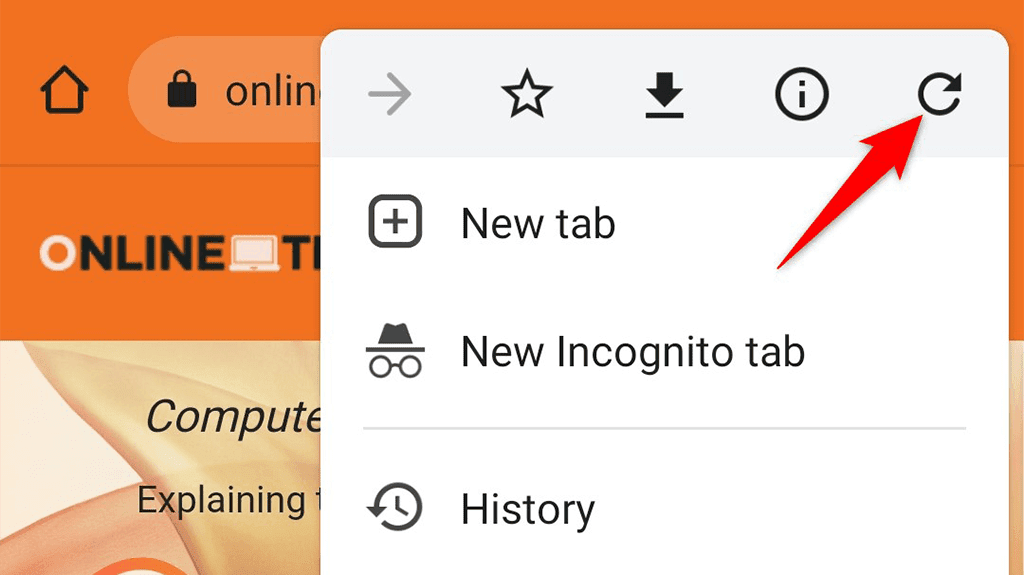
В большинстве браузеров вы можете обновить сайт, коснувшись значка обновления в меню браузера.
Если на вашем телефоне по-прежнему отображается ошибка сертификата безопасности, перезагрузите телефон и посмотрите, решит ли это проблему. При перезапуске телефона сбрасываются несколько временных элементов, и это может решить любые незначительные проблемы в телефоне.
Чтобы перезагрузить телефон Android, нажмите и удерживайте кнопку Питание, чтобы открыть питание. меню.
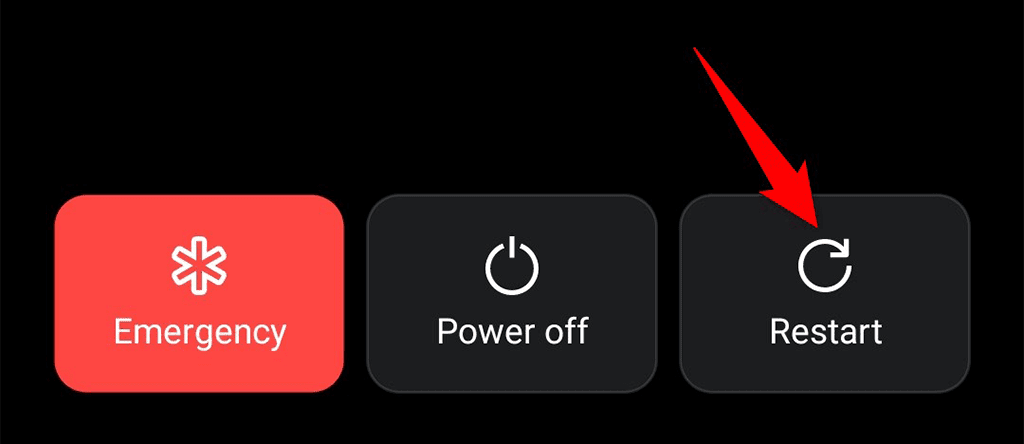
Нажмите Перезагрузите в меню, чтобы выключить телефон, а затем включить его автоматически. Затем запустите веб-браузер и посмотрите, загружается ли ваш сайт.
Обновите веб-браузер
Устаревшие приложения часто являются причиной многих проблем. Если вы используете старую версию веб-браузера на своем телефоне, это может быть причиной ошибки сертификата безопасности. В этом случае вы можете устранить проблему, обновив браузер из Google Play Store.
Обновить приложения в Play Store можно бесплатно и просто. Для этого выполните следующие действия:
Запустите Google Play Store на телефоне. Найдите свой веб-браузер и коснитесь его в списке. Нажмите Обновить, чтобы обновить браузер. Если вы не видите параметр Обновить, это означает, что ваш браузер уже обновлен. 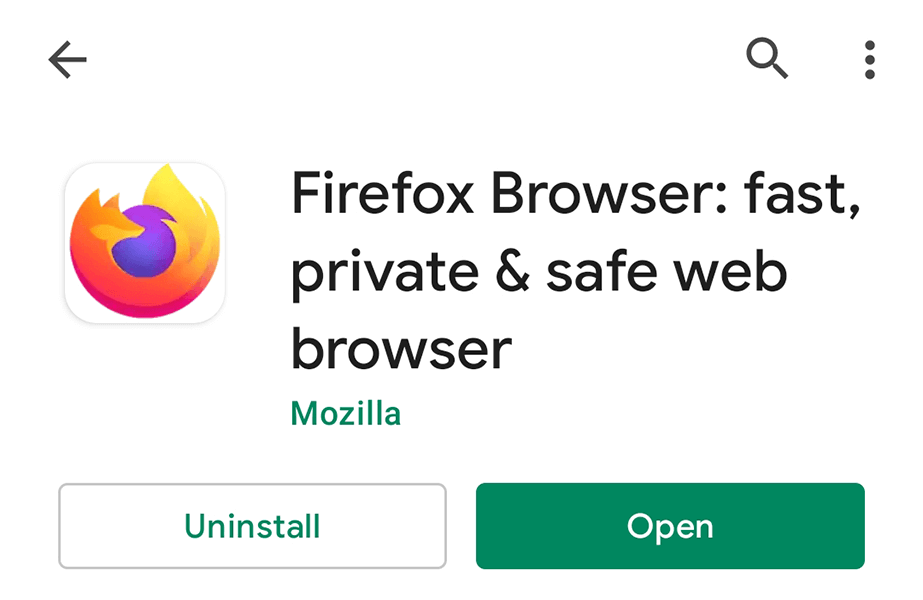
Попробуйте другой веб-браузер
Если вы еще этого не сделали, попробуйте открыть свой сайт в другом веб-браузере на своем телефоне Android. Это гарантирует, что ваша проблема не связана с конкретным браузером на вашем телефоне.
Если вы используете Chrome, переключитесь на Firefox и посмотрите, сайт загружается. Если сайт открывается, проблема связана с вашим предыдущим браузером. В этом случае вы должны убедиться, что браузер совместим с вашим телефоном и что он обновлен.
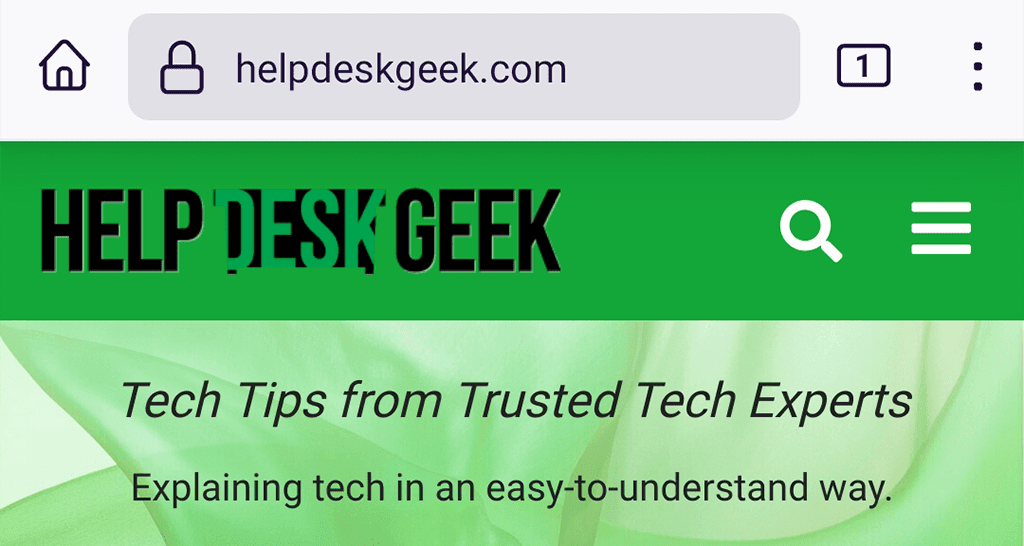
Если ваш сайт не загружается в другом браузере, проблема связана либо с сайтом, либо с другой настройкой на вашем телефоне. Продолжайте читать, чтобы узнать, как решить эту проблему.
Установите правильную дату и время для исправления ошибки сертификата безопасности
Одна из причин, по которой ваши браузеры отображают ошибка сертификата безопасности заключается в том, что настройки даты и времени вашего телефона неверны. В результате ваши браузеры не знают текущую дату и поэтому считают сертификат сайта недействительным.
Чтобы обойти это, используйте автоматические настройки даты и времени на своем телефоне, как показано ниже:
Откройте приложение Настройки на телефоне. Прокрутите вниз и нажмите Система в настройках. 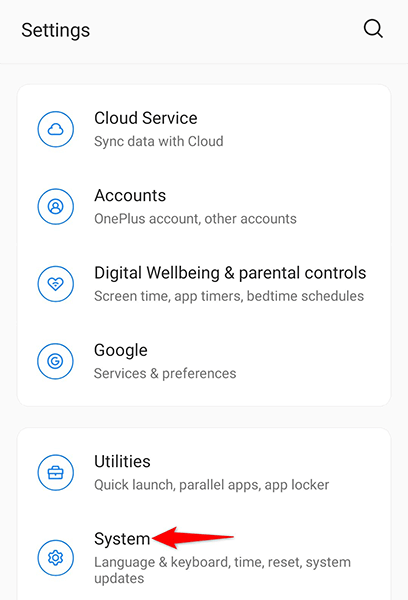
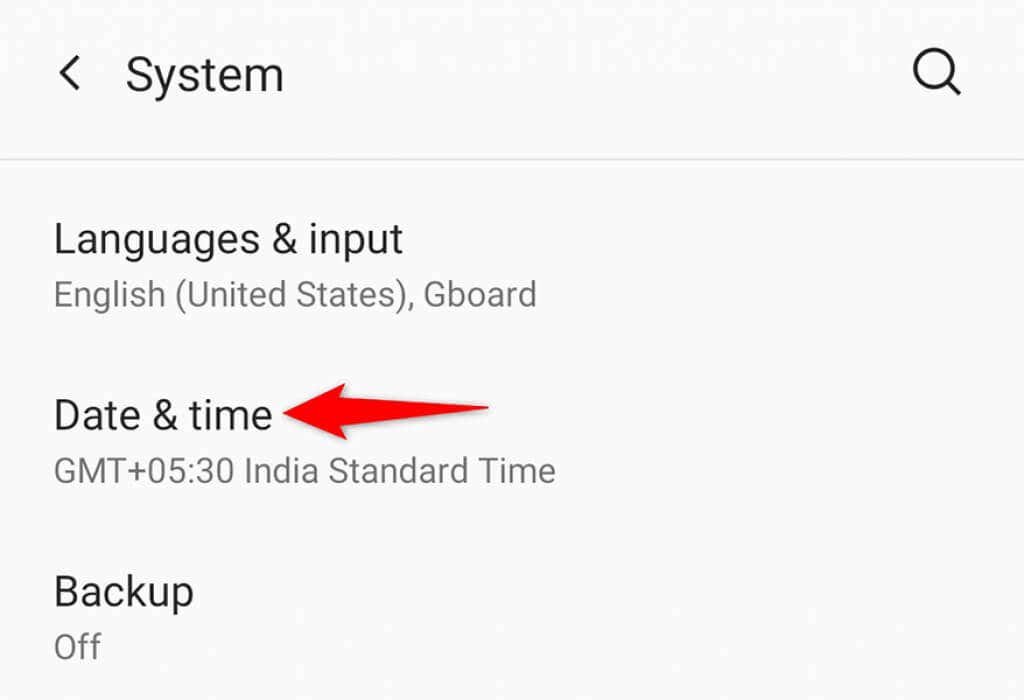
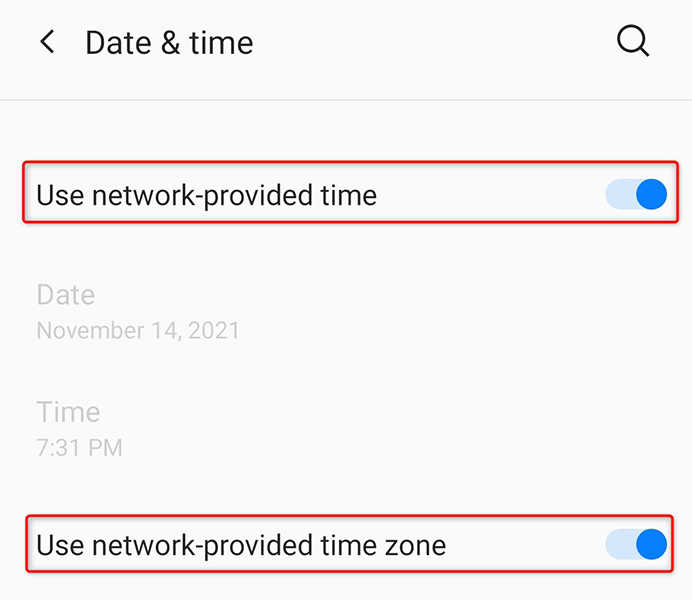
Обойти ошибку сертификата безопасности, очистив данные браузера
В этом могут быть виноваты данные вашего браузера. В этом случае очистите данные в вашем конкретном браузере и посмотрите, имеет ли это какое-либо значение. Шаги к очистить данные браузера различаются для каждого браузера.
Здесь мы покажем вам, как очистить данные Chrome на вашем телефоне Android:
Запустите Google Chrome на телефоне. Нажмите на три точки в правом верхнем углу и выберите История. 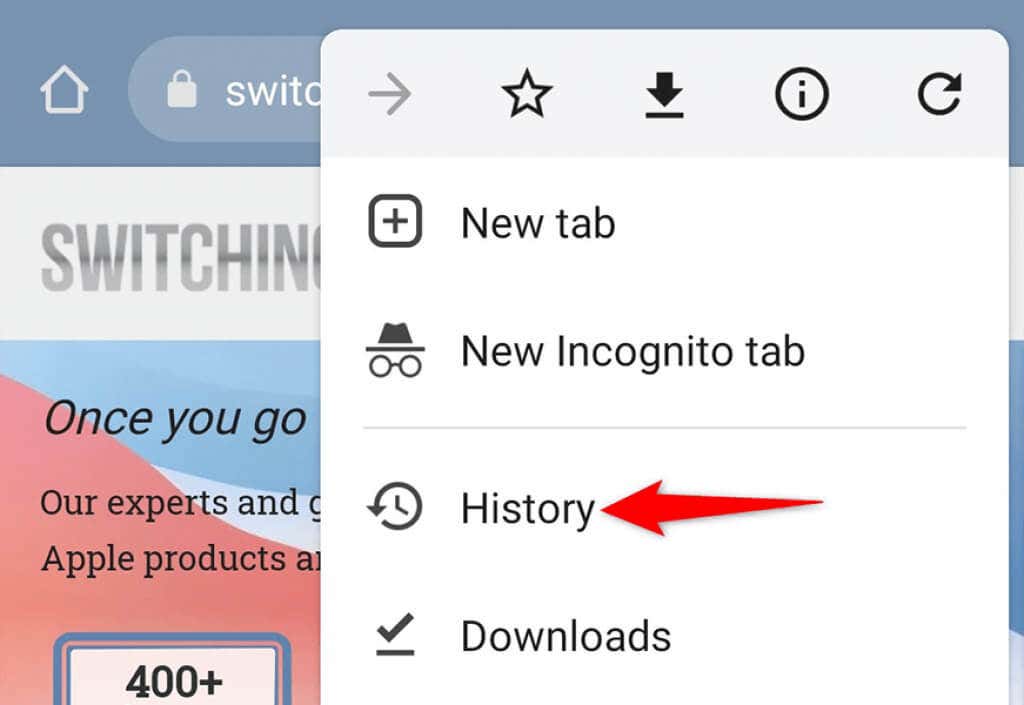
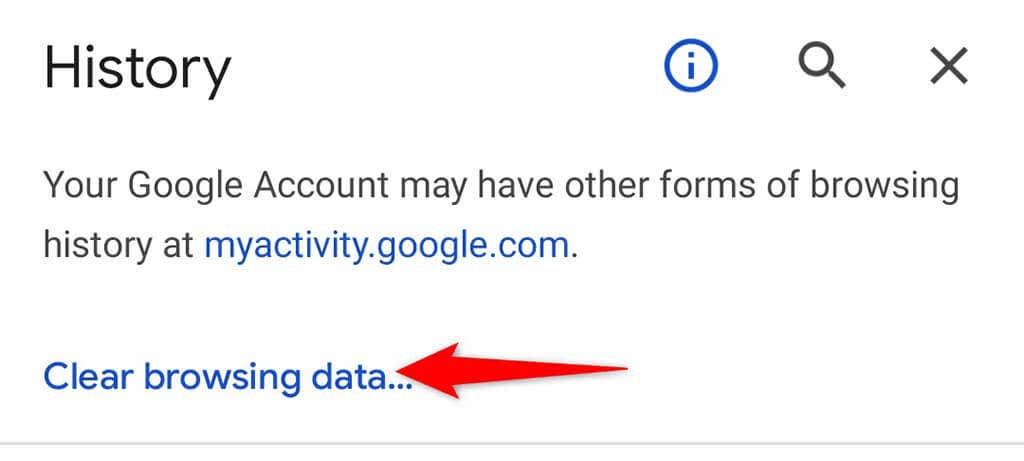
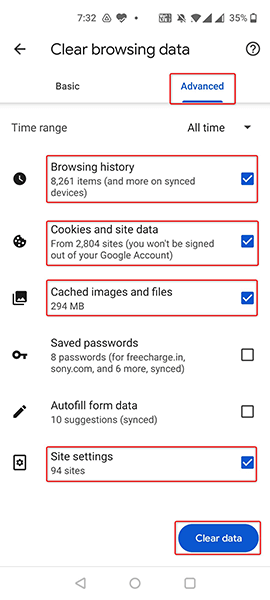
Отключите антивирусное приложение на телефоне Android
Антивирусные приложения обычно отслеживают действия вашего телефона. Если вы используете такое приложение на своем телефоне, возможно, оно посчитало ваши сайты вредоносными. В результате вы не можете посещать свои сайты на своем телефоне.
Один из способов проверить, так ли это, — временно отключить антивирусное приложение на вашем телефоне. Вы найдете возможность отключить защиту в главном меню вашего антивирусного приложения.
После отключения приложения откройте веб-браузер и запустите свой сайт. Если сайт загружается, проблема связана с вашим антивирусным приложением. Вы должны либо исправить приложение, обновив его, либо заменить его аналогичным приложением.
Сбросить настройки сети на Android
При возникновении такой проблемы, как сертификат безопасности возникает ошибка, стоит сбросить сетевые настройки телефона. Для этого исправляет все неправильно указанные сетевые параметры на вашем телефоне.
Имейте в виду, что после сброса настроек вам придется изменить настройки сети.
Откройте Настройки на телефоне. Прокрутите вниз и нажмите Система. 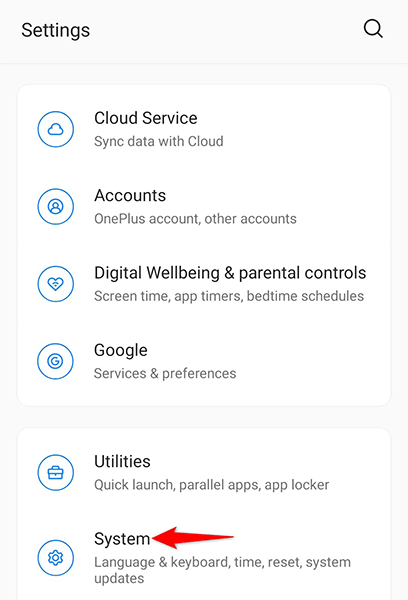
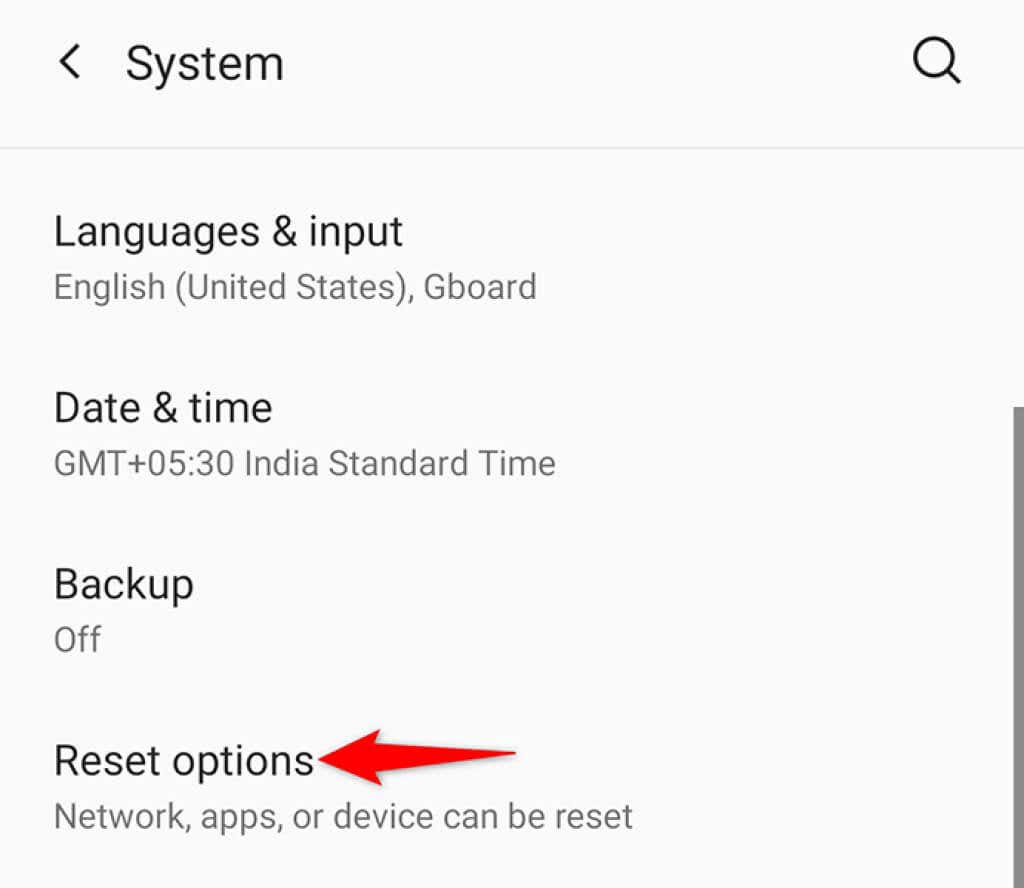
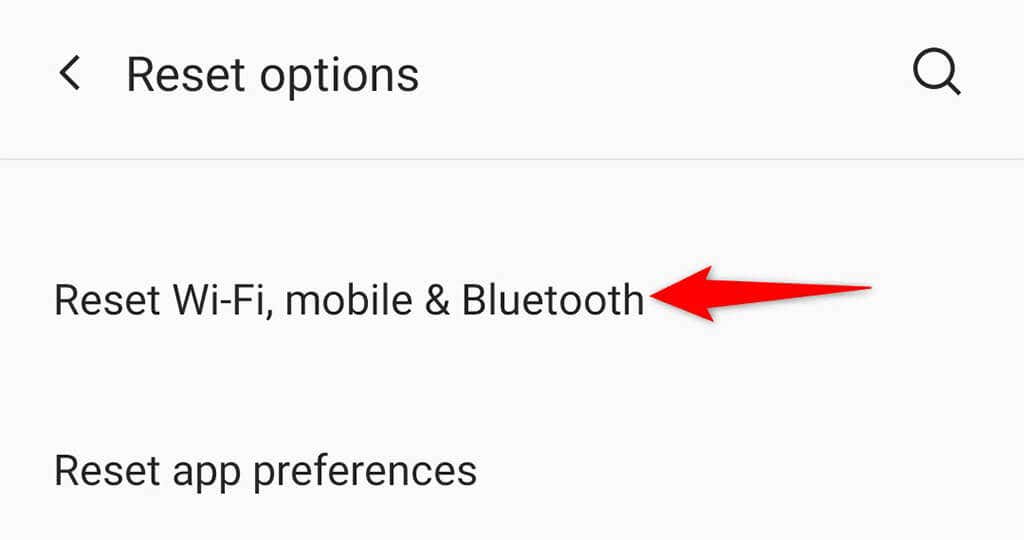
Восстановление заводских настроек телефона Android
Если ничего не помогает и на телефоне по-прежнему отображается ошибка сертификата безопасности, рассмотрите возможность сброса телефона до заводских настроек. Это удалит все ваши данные и настройки и вернет ваш телефон в заводское состояние.
Обязательно создайте резервную копию важных файлов перед выполнением процесса сброса.
Откройте приложение Настройки на своем телефоне..Перейдите в раздел Система > Сбросить параметры в настройках. 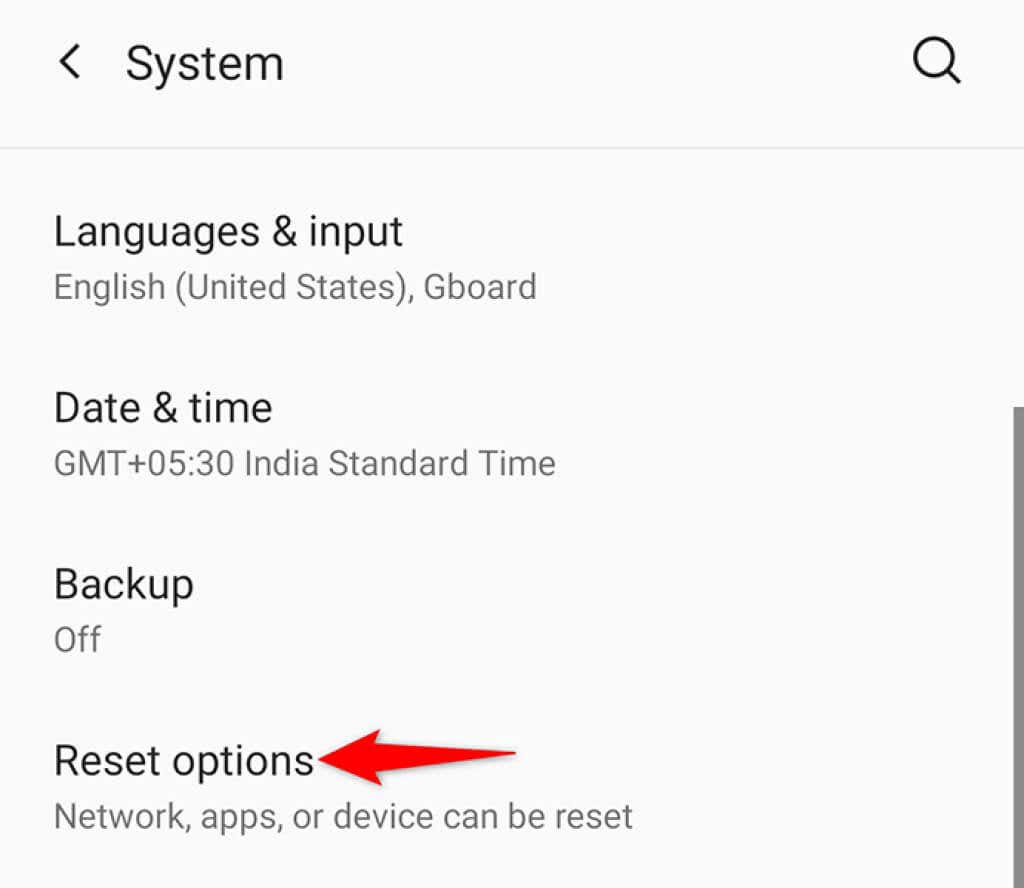
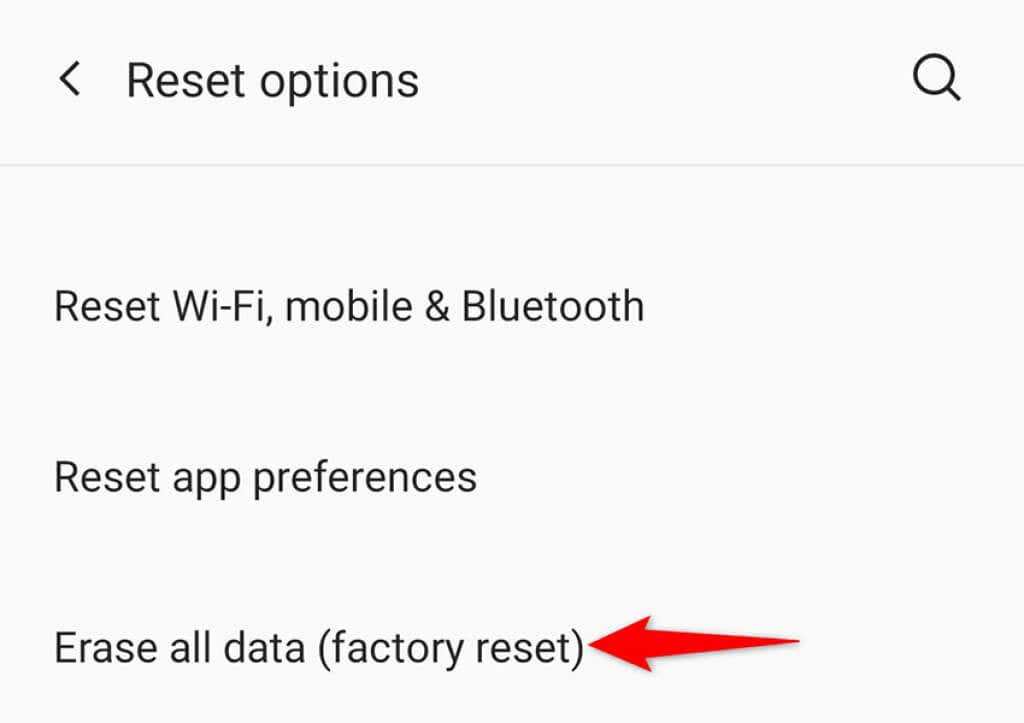
Несколько способов устранения ошибки сертификата безопасности на Android
Меня раздражает, когда ваш телефон Android продолжает отображать ошибку сертификата безопасности при попытке посетить сайт. Это происходит из-за различных основных проблем, которые можно исправить, следуя описанным выше методам. Мы надеемся, что это руководство поможет вам.
Одна из наиболее частых проблем на устройствах Android представлена в виде уведомления браузера, в котором сообщается: «Ваше соединение не является безопасным». Это может вызвать сомнение. Такое сообщение всплывает даже на новейших устройствах с последними обновлениями и текущей ОС. Это не большая проблема, но все же возникает вопрос: «Как исправить ошибки соединения SSL на устройствах Android?»
Начнем с сертификатов SSL / TLS
Немного об SSL. Сертификат SSL, наверняка, как Вы знаете, предназначен для аутентификации подлинности web-сайта. Центр сертификации, который выдает сертификат, гарантирует пользователю, находящемуся на другом конце вашего соединения, что весь обмен данными между вашим браузером и web-сервером зашифрованы.Это крайне необходимо, поскольку без SSL шифрования все операции, которые вы совершаете на web-странице, находятся в открытом доступе и могут быть перехвачены или обработаны третьей стороной. Однако с помощью SSL-сертификата эта связь шифруется и может быть расшифрована только самим сайтом. Посещение сайта без безопасного соединения может закончиться для вас плачевными последствиями! Что бы полностью во всем разобраться, понадобится еще одна важная информация. SSL на данный момент является только разговорным термином для протокола. SSL расшифровывается как Secure Socket Layer, это был оригинальный протокол для шифрования, но TLS или Transport Layer Security заменили его некоторое время назад. Оба они выполняют практически одно и то же, но на данный момент истинный SSL был постепенно прекращен (Android больше не поддерживает SSL 3.0 — его последнюю версию), и мы действительно говорим о сертификатах TLS.
Как исправить ошибки SSL соединения на устройствах Android
Когда Вы получите сообщение об ошибке SSL-сертификата на вашем смартфоне Android, Вы можете исправить эту проблему несколькими способами. Если какой-то из них не работает, попробуйте следующий. В конечном итоге, проблема будет решена.
1) Исправьте дату и время в своем смартфоне
Это простая причина, которую можно решить на Android. Просто убедитесь, что дата и время верны. Для этого перейдите в «Настройки» и выберите «Дата и время». Оттуда просто активируйте опцию «автоматическое определение даты и времени».

2) Очистить кэш в браузере (Chrome, Opera, Edge и т.д).
Если исправление даты и времени не сработают, вам следует очистить историю просмотров в браузере. Это еще один простой способ. К примеру, возьмем Chrome. Начните с открытия браузера и затем нажмите «Меню». Перейдите в «Конфиденциальность» и выберите «Настройки». Затем выберите «Очистить данные просмотра». Проверьте все флажки на экране, а затем нажмите «Очистить».
3) Изменение Wi-Fi-соединения
Попробуйте изменить соединение Wi-Fi на своем устройстве, если очистка данных и сброс вашего времени и даты не сработали. Возможно, вы пользуетесь общедоступным Wi-Fi соединением, которое, как известно, небезопасно. Найдите частное соединение Wi-Fi и проверьте, исправлена ли ошибка на Android.
4) Временное отключение антивируса
Если на Вашем устройстве Android установлен антивирус или другое защитное приложение, попробуйте временно отключить его, а затем снова включите. Иногда эти приложения могут создавать помехи для вашего браузера, таким способом приводя к сбою SSL-соединения.
5) Сбросьте все настройки на своем устройстве Android
Это крайний вариант, но если все другие вышеупомянутые предложения не смогли решить проблему SSL-сертификата, Вам может потребоваться отформатировать устройство. Первым шагом в этом случае является резервное копирование вашего телефона, чтобы Вы не потеряли все, что Вы сохранили на нем. После этого выберите «Настройки», а затем «Резервное копирование и сброс». Затем нажмите «Сброс заводских настроек»
Надеемся, что это руководство показало Вам, как исправить ошибки соединения SSL на ваших устройствах Android.
В течение последних нескольких дней у меня была удивительная проблема с моим Android телефон т.е. ошибка ненадежный сертификат! Я видел ненадежный ошибку сертификата на моем Android телефона во время просмотра веб-страниц. Я попытался просмотра различных веб-сайтах даже Facebook и Twitter, но до сих пор я видел ту же ошибку, которая была, говоря «Сертификат безопасности сайта не является доверенным!». Обычно эта ошибка возникает, когда сертификат безопасности веб-сайта является истекшим сроком действия, но это не представляется возможным с большинством доверенных сайтов, таких как Facebook и Twitter. Так, я думал, что это действительно что-то происходит только со мной и начал
В течение последних нескольких дней у меня была удивительная проблема с моим Android телефон т.е. ошибка ненадежный сертификат! Я видел ненадежный ошибку сертификата на моем Android телефона во время просмотра веб-страниц. Я попытался просмотра различных веб — сайтах даже Facebook и Twitter , но до сих пор я видел ту же ошибку , которая была с надписью «Сертификат безопасности сайта не является доверенным!».
Обычно эта ошибка возникает, когда сертификат безопасности веб-сайта является истекшим сроком действия, но это не представляется возможным с большинством доверенных сайтов, таких как Facebook и Twitter. Так, я думал, что это действительно что-то происходит только со мной и стали выяснять решение.
Это не единственная проблема. На самом деле, в то время я не смог войти Play Маркет , чтобы устанавливать приложения в моем устройстве, не может отправить электронную почту, и даже не в состоянии просматривать сервисы социальных сетей , как Facebook и Twitter. Таким образом, это было действительно стоит подумать вопрос для меня.
Много раз я думал, что это вирусная атака на мой телефон или его хакерских атак. Я думал , что кто — то пытается удаленно контролировать мой телефон и блокирует меня делать вещи на моем телефоне, и т.д. и т.п.
Но, когда я искал в Google об этой проблеме я обнаружил , что это не моя собственная проблема на самом деле многие люди также имеющие один и тот же вопрос и в разных операционных системах , таких как прошивкой , Android и т.д. И есть различные решения , доступные в Интернете , но ничего не работает для меня.
Но, вы будете удивлены, узнав, что с простейшей задачей я установил вне проблему в моем Android! Здесь я расскажу вам, как я установил ненадежного ошибку сертификата в моем Android телефона.
Как я исправлена ошибка SSL или недействительных Security проблемы с сертификатами
Прежде чем рассказать вам, как я исправила эту проблему, позвольте мне сказать вам, как и при вводе этого Ошибка SSL мой Android телефон или в чем причина этой странной проблемы!
Причина Получение SSL ошибки на моем Android
Причина этой странной проблемой была неправильной даты или времени в моем Android телефона. Причина, кажется довольно странным, но это правда. Если дата и время вашего устройства не является правильным, вы можете столкнуться с этой странной проблемой.
Однажды, я изменил SIM-карту в моей Android телефон много раз и Автоматическая Дата и функция времени не была включена. Таким образом, в связи с изменением даты и времени в моем Android телефон я был начать с этой проблемы.
Так, простыми словами, если время и дата Вашего мобильного не правильно, вы можете столкнуться с этой проблемой.
Вот простое решение Invalid проблемы с сертификатами
Тем не менее, до сих пор вы знаете решение этой проблемы, как я уже раскрыл причину. Позвольте мне рассказать вам, как я исправил проблему:
Я случайно проверил, что моя дата и время неверно и исправить их с помощью настроек телефона Android. Для того, чтобы исправить ваши Android настройки даты и времени телефон, просто зайдите в Настройки> Дата и время , и здесь вы сможете настроить правильное время. Рекомендуется для вас , чтобы включить автоматическую даты и времени функции, поскольку она будет автоматически обновлять время и дата установки каждый раз , когда вы будете удалить батарею какой — либо причине.
ДАЛЬНЕЙШЕЕ ЧТЕНИЕ:
- Как блокировать Ненадежных или Вредные сайты на Android
- Мощные способы , чтобы держать телефон Virus Free
Это все! Этот метод помог мне и решена проблема ненадежного ошибки сертификата в моем Android телефона. Я надеюсь , что это будет работать для вас тоже. Дайте мне знать , работает ли это для нет.
Если всё-таки есть малейшие сомнения, лучше переподключитесь к Интернету, зайдите с другого браузера и проверьте, появится ли ошибка SSL подключения в этом случае.
Рассмотрим возможные варианты исправления ошибки SSL в конкретных ситуациях.
Как исправить ошибку SSL в Google Chrome и Yandex браузере
Основные меры безопасности и устранения ошибок приведены выше и многие из них подойдут для планшетов, но, если вам дорога безопасность тех или иных данных, пока что лучше воздержаться от того, чтобы вводить их на планшетах без особой необходимости на подозрительных сайтах.
Дело в том, что, начиная с Android 2.3, алгоритмы шифрования на планшетах стали заметно слабее и вероятность их дешифровки злоумышленниками (т.е. получения доступа к вашим данным) — значительно выше. Это приводит к не самой благоприятной ситуации:
Итак, вам не удаётся зайти на тот или иной сайт — «выскакивает» проблема с сертификатом безопасности. Как уже и говорилось, беспокоиться не стоит — вначале просто переподключитесь и поменяйте браузер. Если ошибка продолжает появляться, то:
Откройте окно управления антивирусом, выберите пункт «Настройки», затем «Активная защита». Нажмите на кнопку <Настройки> Веб-экрана. Откроется уже третье окно, в котором нужно снять галочку с «Включить сканирование HTTPS».
Итак, скачайте CureIT и Anti-Malware Bytes, обновите антивирус, отключите на некоторое время его экраны чтобы не мешал. И начинайте сканировать. В 90% случаев на самом бы казалось «чистом» компьютере, эти две программки что нибудь, да находят.
Когда сертификат не вызывает сомнений, адресная строка браузера выглядит примерно так:
2. Проверьте настройки антивируса и фаервола.
Ошибка SSL связанная с неправильной датой, самая распространенная. Но что если дата в порядке? Что еще может вызвать ошибку?
Помнится в 2012 году, браузер Google Chrome обновился до версии 18.0.1025.151. У всех кого в тот момент была установлена Windows 7 — x64, он сделал невозможным подключение по ssl. Все устранилось со следующим же обновлением.
Большинство антивирусов и фаерволов проверяет протокол ssl и нередко происходит так, что сервер с которым вы обмениваетесь данными, принимает ваш антивирус за шпиона — злоумышленника, который пытается перехватить ваши данные. Функцию проверки https:// можно отключить и проверить будет ли появляться ошибка снова.
В этом случае исправляется все просто. Проверим время на нашем компьютере (планшете). Не соответствует действительности.
Бывает и другой случай: когда строк действия сертификата заканчивается на самом сайте, тогда ошибка носит временный характер. Компания покупает новый сертификат и сайт в скором времени продолжает работу в нормальном режиме.
Часто при работе с банковскими системами и сайтами появляются непредвиденные ошибки. Последнее время пользователи столкнулись с проблемой при проверке SSL в Россельхозбанке. Ошибки SSL зачастую возникают не по вине пользователей и проявляются на стороне самого банка или сайта. Давайте разберемся подробнее в причинах сбоя, а так же дадим рекомендации посещать ли сайты при отключенном или просроченном SSL сертификате?
Часто при серфинге в Интернете, просмотре новостей и страничек вы можете перейти на сайт и увидеть такое окно:
Исправляем ошибку SSL на компьютере
Евгений Загорский
Обязательно следует проверить компьютер на вирусы. Трояны с легкостью могут подменять пути сайта, сертификаты и перехватывать ваши пароли и персональные данные.
Мобильный банк, Россельхозбанк
Перед тем как подробно рассматривать ошибку важно понять где она появилась, тут вариантов несколько: ошибка при посещении сайта банка с компьютера, при использовании смартфона или в приложении интернет банка Россельхоз. Основные причины можно разбить на несколько категорий:
Действует данное соединение по принципу шифратора, вся информация, которая подготавливается к передаче между пользователем и сервером, шифруется под определённый ключ. Этим ключом обладает только сервер и ваш обозреватель, после чего данные отправляются в защищенном виде и дешифруются в системе пользователя. Такой подход гарантирует, что ваши данные, даже если их перехватят, будут защищены. Обычно SSL сертификаты приобретают учреждения продающие услуги, товары или занимающиеся онлайн банкингом/рекламой.
Решается проблема довольно просто, вам просто следует правильно установить данные настройки. Рассмотрим стандартный случай:
Причины возникновения ошибки SSL
Решается проблема легко с помощью приложения Malwarebytes Anti-Malware, которое в автоматическом режиме всё исправит. Существуют и более сложные ситуации, решение, которых описано здесь.
Прежде всего вам следует убедиться, что проблема именно с вашей стороны, для этого следует зайти на сайт с другого браузера, лучше устройства. Если ошибка сохранилась, велика вероятность проблемы с серверной стороны.
Обычно здесь замешаны вирусы, которые вызывают дополнительные рекламные баннеры в вашем браузере. Сейчас проблема распространена и набирает обороты, поэтому вам следует обратить на неё внимание. Ошибка вызывается из-за попытки вируса, просканировать сайт и добавить дополнительную рекламу.
На некоторых устройствах процесс отличается. На телефонах и планшетах от Самсунг нужно полностью выключить гаджет. Зажать кнопку включения, после появления логотипа «Samsung» держите клавишу уменьшения громкости. Удерживайте кнопку, пока смартфон не включится.
Вернитесь в настройку программы сервисов. Откройте ветку дополнительных параметров. Пункт существует не во всех версиях операционной системы Android. Включите функцию, позволяющую изменять системные настройки. Те же действия стоит повторить для Play Market.
Очистка кэш-файлов, откат Гугл Плей до предыдущих версий
После этого нужно восстановить программу. Нажмите «Включить» в меню настроек. Запустите ПО еще раз, проверьте, подключается ли Маркет к серверу. Иногда оно само начинает обновляться. В таком случае нужно подождать.
Совет! Скачивайте файлы только с проверенных источников, чтобы не заразить устройство вредоносным ПО.
Откройте меню настроек, зайдите в список приложений и найдите «Сервисы Google Play». Нажмите на него. В меню «О приложении» должна быть опция «Передача данных». Включите работу в фоновом режиме, отключите ограничение на использование трафика.
Если же у вас есть все-таки какие-то сомнения на этот счет, вам следует переподключиться к сети, а также попробовать зайти на этот сайт с другого браузера для того, чтобы проверить, появляется ли у вас ошибка подключения в таком случае.
SSL представляет собой специализированный криптографический протокол, который используется для обеспечения безопасности подключения компьютера или же какого-либо другого устройства к сети.
Как мы уже разобрались, проблема состоит в том, что при попытке перейти на определенный веб-сайт у вас возникает конфликт с используемым сертификатом безопасности. Сначала попробуйте просто использовать другой браузер для того, чтобы проверить, является ли возникшая проблема причиной некорректной настройки вашего обозревателя. Если же ошибка не перестает появляться, вам следует проделать следующий спектр действий:
Исправление ошибки в Яндексе и Chrome
Для того, чтобы вы могли восстановить работоспособность своего компьютера в кратчайшие сроки, вам следует узнать все о том, что представляет собой ошибка подключения SSL, как ее исправить и из-за чего в принципе она может появиться в процессе эксплуатации вашего устройства. Достаточно часто случается так, что пользователи сами виноваты в возникновении данной проблемы, поэтому лучше заранее разобраться в том, что делать для того, чтобы в дальнейшем она не появилась вновь.
Ошибка подключения SSL представляет собой достаточно распространенное явление, которое возникает как у пользователей персональных компьютеров, так и у владельцев мобильных устройств. Но при этом не все знают о том, как можно ее устранить и из-за чего в принципе она появляется.
Если все эти процедуры так и не позволили вам устранить данную ошибку, вам следует просто отключить проверку SSL в используемом вами браузере, однако сразу хотим предупредить вас о том, что это сделает ваше присутствие в интернете гораздо менее безопасным. Именно по этой причине прибегать к данному методу следует только в том случае, если вы полностью доверяете сайтам, на которые собираетесь заходить.
Для устранения подобной ошибки на планшетах вы можете воспользоваться практически всеми приведенными выше рекомендациями. Однако, если вы действительно стараетесь обеспечить высокую степень безопасности личных данных, просто не вводите их на планшетах без особой необходимости при посещении подозрительных сайтов.
Обратите свое внимание, что она может возникать не только в Google Chrome, но и на ряде других браузеров, которые созданы на базе Chromium: Яндекс.Браузер, Новая Opera, Comodo Dragon и т.д.
Вот как выглядит ошибка в браузере:
Хотелось бы сразу отметить, что причины, по которой возникает данная ошибка в браузере, могут быть не связаны между собой. Следовательно, решение для каждого случая будет индивидуальным. Поэтому я расскажу о нескольких возможных решениях.
Проблема и решение
Как вы знаете, любое приложение или программа однажды может дать сбой — ничего идеального на свете не существует. Вот и в браузере Google Chrome вас может ожидать ошибка SSL connection error. Что она означает и как с ней справиться?
Ошибка SSL connection error возникает при открытии сайта, причем таким сайтом может стать любой ресурс, включая как популярные, так и не очень. Ошибка означает буквально следующее: «Невозможно соединиться с сервером. Проблема могла возникнуть из-за сервера или сертификата клиентской аутентификации, которого у вас нет».
О своих решениях проблемы вы можете рассказать нам с помощью комментариев.
-
- Форуматоры
0 пользователей, 0 гостей, 0 анонимных
Форуматор
-
- Гости
Попробуйте очистить кэш данного приложения. Также можно попробовать сменить тип подключения к Интернету (WiFi <-> 3G)
-
- Изменить стиль
- IP.Board
- IP.Board Mobile
-
- Русский (RU)
- Русский (RUS)
Чтобы в браузере Chrome открыть вкладку в режиме инкогнито, в правом верхнем углу нажмите на кнопку с тремя точками, после чего в выпадающем меню выберите пункт «Новое окно в режиме инкогнито» (того же самого можно добиться нажатием клавиш Ctrl + Shift+N).
4. Очистите кеш и куки в вашем браузере
Во время просмотра веб-страниц ваш компьютер хранит файлы «куки» (cookie), которые собирают данные и занимают много места на жестком диске. Когда ваш компьютер пытается обработать всю эту информацию, он может начать работать медленнее.
Попробуйте зайти в настройки и очистить кеш и куки в вашем браузере. Удаление всей этой информации ускорит ваши соединения.Для начала определитесь, какой именно сертификат нужен вашему сайту:
Антивирусные программы оценивают безопасность соединения по многим критериям, и иногда могут блокировать доступ к вполне трастовым ресурсам. Попробуйте отключить защиту и зайти на сайт. Но вводить там свои данные можно, только если вы полностью доверяете ресурсу. И, возможно, стоит задуматься о смене антивирусного ПО.
В случае с популярными CMS это решается плагинами, для сайта без CMS или на CMS собственной разработки будет необходим специальный скрипт.
Есть еще самоподписанные сертификаты – это «техническое» решение, которое используют для тестирования или во внутренней сети (с установкой на все машины). Для сайтов в Интернете они не пользуются.
Если же на сайте принимаются платежи, нужна регистрация с вводом данных – наличие SSL-сертификата обязательно. Также поисковые системы лучше ранжируют безопасные для пользователей ресурсы.
Процесс установки сертификата может отличаться в зависимости от хостинга и ПО сайта, но обычно подробную информацию можно найти в разделах помощи. Самый простой вариант – заказать услугу установки сертификата. Например, такая возможность есть на сайте RU-CENTER.
И когда браузер сообщает о проблемах с сертификатом безопасности, речь идет именно о SSL-сертификате.
- Изменить стиль
С апреля 2020 года владельцы ru-доменов установили более 220 тысяч SSL-сертификатов: статистика по ссылке. В 2020 подробно описывать необходимость SSL излишне. Он нужен для безопасности личных данных
. Подробнее в статье: Для чего необходим SSL-сертификат.
Если на сайте установлен SSL, страница открывается по безопасному https-протоколу
:
Зеленый цвет в адресной строке сигнализирует пользователям: здесь не украдут персональные данные (номер банковской карты, почтовый аккаунт, пароль).
Досадно, когда зеленый сигнал светофора не вовремя сменяется красным. Вдвойне досадно, если вместо защищенного соединения вы вдруг видите на сайте — ошибку протокола SSL
. Почему так вышло и как исправить и убрать ошибку подключения SSL, читайте ниже:
SSL — это безопасный протокол который используется между вашим браузером и посещаемым Вами ресурсом. URL сайтов использующих SSL обычно начинается с https://. Если сертификат изготовлен и подписан по всем надлежащим правилам и его срок действия еще не закончился, то это говорит лишь о том, что данные между браузером и ресурсом передаются в зашифрованном виде, и вы можете не опасаться за их конфиденциальность. Но вот неожиданно, вы получаете ошибку подключения SSL. Что это значит и как с этим бороться узнаем дальше.
Всегда обновляйте устаревшие приложения
Ошибка SSL-подключения может возникать и при долгом отсутствии обновлений. Связано это с просроченным сертификатом текущей программы, так как действие сертификатов ограничено из целей безопасности.
Чтобы обновить текущий софт на смартфоне, необходимо:
- зайти в меню Play Market;
- выбрать пункт «мои приложения и игры»;
- нажать кнопку «обновить все».
Если вы не желаете обновлять некоторые приложения, всегда можно провести процесс в ручном режиме. Для удобства рекомендуется зайти непосредственно в настройки приложения и отметить галочкой пункт «автоматическое обновление».
Ошибка ssl как исправить:
Проверьте время и дату.
Как Вы видите, во втором случае присутствует текст «Сертификат сервера еще не действителен.» т.е. дата начала действия сертификата еще не наступила. Вряд ли это проблема сайта. Скорее всего проблема с нашей стороны.
В этом случае исправляется все просто. Проверим время на нашем компьютере (планшете). Не соответствует действительности.
На материнской плате компьютера села батарейка, что привело к сбросу времени аж на 2002-й год. Выставив время, видим, что ошибка протокола SSL исчезла и сайт благополучно открылся.
Проверьте настройки антивируса и фаервола.
Ошибка SSL связанная с неправильной датой, самая распространенная. Но что если дата в порядке? Что еще может вызвать ошибку?
Большинство антивирусов и фаерволов проверяет протокол ssl и нередко происходит так, что сервер с которым вы обмениваетесь данными, принимает ваш антивирус за шпиона — злоумышленника, который пытается перехватить ваши данные. Функцию проверки https:// можно отключить и проверить будет ли появляться ошибка снова.
Рассмотрим отключение проверки https на примере одного из самых популярных бесплатных антивирусов — Avast.
Откройте окно управления антивирусом, выберите пункт «Настройки», затем «Активная защита». Нажмите на кнопку <�Настройки> Веб-экрана. Откроется уже третье окно, в котором нужно снять галочку с «Включить сканирование HTTPS».
В пределах этой статьи мы не сможем рассмотреть все популярные антивирусы и фаерволы. Да это и незачем. В других антивирусах логика примерно такая же. Так что надеемся, вы разберетесь сами.
Обновление браузера и системы.
Время установлено верно, проверка HTTPS отключена в антивирусе, а ошибка SSL покоя не дает. Совет довольно стандартный, но тем не менее действенный. Обновите ваш браузер, обновите операционную систему.
Помнится в 2012 году, браузер Google Chrome обновился до версии 18.0.1025.151. У всех кого в тот момент была установлена Windows 7 — x64, он сделал невозможным подключение по ssl. Все устранилось со следующим же обновлением.
Бывает, что обновление просто «исправляет» какие-то недочеты, заменяя устаревшую информацию (настройки) новой.
Как бы то ни было, обновиться не помешает.
Malware, вирусы и прочая «нечисть».
В последнее время развелось столько всякой компьютерной «нечисти», что за тем, что она умеет делать и то чего не умеет, уследить просто нет ни какой возможности. Особенно этим славится Malware — разновидность вредоносного ПО, которая умеет:
- Обходить антивирусную защиту.
- Делать компьютер «невидимым» для других компьютеров в сети.
- Блокировать доступ к сайтам, например Касперского и Доктора Веба.
- Притягивать во все браузеры рекламу.
- Заменять без спроса стартовые страницы браузеров.
- Скачивать еще больше Malware.
- Блокировать соединения по 80-му порту, а так же блокировать ssl
… и многое, многое другое. На сколько хватит фантазии.
Итак, скачайте CureIT и Anti-Malware Bytes, обновите антивирус, отключите на некоторое время его экраны чтобы не мешал. И начинайте сканировать. В 90% случаев на самом бы казалось «чистом» компьютере, эти две программки что нибудь, да находят.
Дата и время как виновники всех проблем
В современных гаджетах многие приложения (в особенности сетевые программы) синхронизируются с часами. Любая манипуляция с текущей датой приводит к ошибкам приложения. Об ошибочной дате может сообщить сам гаджет: он попросит перевести часы в соответствие с текущим временем.
Чтобы не настраивать каждый раз время на телефоне вручную, поставьте галочку в настройках «дата и время» напротив пункта «дата и время сети» или «синхронизировать время по сети»
Кардинальная мера.
Если вы уверены, что дело в браузере и только в нем (в остальных браузерах все работает), остается только одно — сбросить настройки браузера, на настройки по умолчанию. Для этого зайдите в настройки браузера, и отыщите такой сброс.
Отладка интернет-соединения
Прежде всего стоит использовать альтернативную точку доступа: подключиться к Wi-Fi, если у вас мобильный интернет, или наоборот – отключиться от стационарной точки доступа и использовать сотового оператора.
Попробуйте загрузить другой веб-сайт. Возможно, проблема не в вашем подключении, а в неполадках на стороне провайдера или самого сайта. Если это так, проблему скорее всего уже решают, так как ошибки при соединении в этом случае будут не у вас одного.
Иногда после очередного обновления в работе приложения могут наблюдаться сбои. В этом случае стоит попробовать полностью сбросить сетевые настройки.
- Перейдите в настройки смартфона.
- Найдите меню «сброс и восстановление» (в разных смартфонах оно может находиться либо в самом низу списка настроек, либо в одном из подпунктов).
- В меню «сброс и восстановление» выберите «сброс сетевых настроек».
Неточно выставленные дата и время
Представленная ошибка может возникать и из-за неправильно установленного времени и даты, хотя это считается косвенной причиной. Важно учитывать, что, в частности, установка даты осуществлена на целые годы вперед. Когда сертификатное действие интернет-ресурса завершилось в течение этого интервала, то интернет-браузер определяет его в качестве просроченного. То же относится и к установке даты, которая выполнена на целые годы назад. Здесь наблюдается противоположная ситуация, при которой сертификат еще стал действительным и не распознается как настоящий.
Справиться с такой проблемой возможно, если правильно поставить время и дату в системных параметрах. Впрочем это иногда может не сработать, поэтому понадобится адресоваться к параметрам системного времени и даты, располагающиеся в БИОС.
Почему возникает подобное состояние – причины неприятного сбоя
Как известно, передача всех данных между компьютером пользователя и удаленными сервера происходит с помощью специального протокола шифрования. Он называется SSL. И вот если система обнаруживает какие-то критические несоответствия, то переход на ту или иную страничку автоматически прерывается, а юзер на экране своего браузера сталкивается именно с таким уведомлением. Кстати, эта ситуация возможна не только в Гугл Хроме, который используется на ПК, но и на аналогичных программах, которые люди эксплуатируют в своих мобильных устройствах. А также в Яндекс Браузере, созданном непосредственно на основе Google Chrome.
Итак, из-за чего же может возникнуть ошибка ERR SSL PROTOCOL ERROR в Яндекс браузер или в Хроме? Основные причины следующие:
- Использование заведомо неправильных и некорректных временных параметров.
- Между сохраненными сертификатами возникает конфликт, связанный с идентичными именами/названиями. Используемый сертификат система не считает надежным.
- Отсутствует стабильное интернет-соединение.
- Блокировка доступа, прежде всего, со стороны системного брандмауэра.
- Сайт, на который пользователь пытается перейти, относится к категории «опасных».
- Неисправности в эксплуатируемой операционке.
- Некорректные параметры веб-браузера.
- Блокировка со стороны антивирусного ПО.
Полное восстановление устройства из бэкапа
Знайте, что иногда восстановить смартфон в первоначальное состояние куда проще, чем искать виновника проблем. Если ничего не помогло и вы решились на кардинальные меры, необходимо:
- перейти в настройки смартфона;
- отыскать пункт «сброс и восстановление»;
- в подпункте выбрать «полный сброс до заводских настроек».
Нетрудно догадаться, что все ваши личные данные будут утеряны безвозвратно. Поэтому рекомендуется использовать резервную копию данных контактов и заметок. Если при первой настройке вы соглашались резервировать свои данные в Google-облако, то после сброса до заводского состояния используйте свой аккаунт для восстановления данных.
Однако это не распространяется на фото, видео и музыкальные файлы, поэтому перед форматированием скопируйте мультимедиа с памяти устройства на свой компьютер.
Почему мы сталкиваемся с ошибкой протокола SSL Err
Конфликты программного обеспечения. Скорее всего, используемая вами версия программного обеспечения Chrome устарела и, следовательно, не может хорошо сочетаться с интернет-ресурсами. Это необходимо проверить перед началом.
Неправильные настройки Интернета. Чтобы получить доступ к сайту, необходимо ввести некоторые настройки. Именно эти настройки используются компьютером для доступа к ресурсам, размещенным во всемирной паутине. Любые ошибки или несоответствия в этих настройках могут привести к указанной выше проблеме.
Незащищенное соединение — соединения должны быть защищены, чтобы сохранить их целостность и предотвратить потерю или кражу данных. Любая ошибка в безопасности сети также может привести к возникновению ошибки.
Проблема с сервером. Любые проблемы, влияющие на работу серверов, такие как проблемы с питанием или проблемы с подключением, также могут повлиять на доступ к хранимым ресурсам. Они тоже могут привести к росту проблем и ошибок выше.
Отсутствие сертификата проверки подлинности клиента. Наконец, некоторые веб-сайты требуют от клиента проверки подлинности запросов перед их подтверждением. Отсутствие этих сертификатов аутентификации может также привести к возникновению вышеуказанной ошибки.
Настройка антивируса
Большинство таких приложений включают в себя функции защиты вашего интернет соединения от заражения со стороны недобросовестных сайтов. Для работы приложения требуется сканирование подключения, информации о сайте и передаваемых данных. Такое вмешательство браузером может быть расценено, как перехват трафика, из-за чего и возникает ошибка.
Для устранения проблемы нужно убрать сканирование SSL или HTTPS подключений в настройках антивируса. Делается это подобным образом во всех приложениях, рассмотрим на примере Avast Internet Security:
- Откройте основное окно программы;
- Перейдите на вкладку «Настройки»;
- Далее сделайте клик на вкладку «Активная защита»;
- Выберите меню «Основные настройки»;
- Уберите флажок с чекбокса «Включить сканирование HTTPS».
Вероятно, изменения вступят в силу после перезагрузки компьютера, но как минимум, браузер перезапустить придется.
Сертификат клиентской аутентификации. Что значит аутентификация. Причины возникновения SSL-ошибки
Вот типичный вопрос:
Ошибка 107 выскакивает при заходе на https://vk.com/ . При попытке авторизоваться, возникает сообщение: «Не удается пройти авторизацию по защищенному соединению. Чаще всего это происходит, когда на Вашем компьютере установлена неправильная текущая дата и время. Пожалуйста, проверьте настройки даты и времени в системе и перезапустите браузер.»
Дата и время в норме. Файл hosts тоже в норме. Вирусов нет. Переустановка Chrome не помогла.
Здесь предлагается как исправить SSL ошибку подключения соединения к vk.com или другим сайтам. Например, не удается создать безопасное соединение с сервером. На сервере могла возникнуть проблема, или необходим сертификат клиентской аутентификации, который у вас отсутствует и выдается:
Ошибка 107 (net::ERR_SSL_PROTOCOL_ERROR): Ошибка протокола SSL.
Такие ошибки ssl вк или ошибка ssl yandex, google могут часто возникать, если не решите некоторые проблемы. Вот некоторые рекомендации для устранения ошибки, связанной с протоколом SSL. Итак, если вы столкнулись с ошибкой SSL попробуйте выполнить эти шаги:
- Проверьте верно ли установлена дата и время на компьютере.
- В настройках антивируса попробуйте временно отключить проверку протокола HTTPS
- Если проблема возникла на ОС Windows XP SP2, обновите её до SP3.
Ошибка протокола SSL часто такое бывает с антивирусом Eset Smart Security 5, который некорректно проводит фильтрацию протокола https. Необходимо отключить проверку https и все должно заработать.
Если с SSL на сайте все нормально, то, скорее всего, проблема в том, что касперcкий или перехватывают SSL-соединения, после чего проксируют их браузеру, используя свой кривой сертификат. Нормальный браузер при этом выдаст ошибку, предупреждая о MITM-атаке. Следует попробовать отключить проверку SSL-соединений.
Зачастую при ошибке SSL работать отказываются все установленные браузеры. Единственный выход — это пользоваться стандартным IE, который в 90% случаев не выдаёт такой ошибки. Данный браузер можно использовать, пока не будет найдено решение проблемы. Простыми словами, SSL-ошибка свидетельствует о том, что невозможно установить соединение с сервером по некоторым причинам.
Как отмечали выше, нужно проверить настройки своего антивируса, поскольку именно он может блокировать подключения, из-за чего и возникают все проблемы. Возможно, вам нужно будет добавить браузер в исключения и установить менее жесткий контроль входящего и исходящего трафика.
- Проверить настройки брандмауэра. Если нужно, понизить уровень защиты.
- Еще в Google ошибка SSL-подключения может возникать тогда, когда у вас отсутствует антивирусная программа и система заражена. В принципе, решается это либо переустановкой ОС, либо сканированием системы на поиск заражённых файлов.
- Сбились настройки времени. Следовательно, на сервере обнаруживается несоответствие, а подключение определяется как ненадёжное или незащищённое.
- Устаревший браузер — тоже причина ошибки SSL.
ДОПОЛНИТЕЛЬНЫЕ ССЫЛКИ по теме
- Как восстановить пароль доступа к анкете на МАМБА знакомства, не могу зайти на сайт знакомства mamba.ru. Блокировка анкеты по ip-адресу вследствие нарушения соглашения. Адрес техподдержки.
- Это необходимо знать, например, для организации xml-поиска на Яндексе. Там указывается АйПи IP адрес вашего сервера, с которого идут запросы на поиск.
Протоколы открытых ключей позволяют устанавливать авторизованные шифруемые связи между узлами внутренних сетей и в интернете. Существуют три модели аутентификации, проводимой в этих протоколах; они используются как по отдельности, так и в комбинации.
- Аутентификация клиента . Позволяет серверу Windows 2000 VPN или веб-серверу IIS идентифицировать пользователя с использованием стандартных методов шифрования на открытом ключе. Осуществляет проверку подлинности сертификата клиента и общего ID, а также проверку того, что эти данные сгенерированы бюро сертификатов, корневой сертификат которого установлен в перечне доверенных CA. Эта проверка очень важна, если сервером является банк, который передает конфиденциальную финансовую информацию клиенту и должен подтвердить личность получателя. На рисунке 8.1 отображен процесс аутентификации.
- Аутентификация сервера . Позволяет клиенту VPN или браузеру клиента SSL/TLS подтверждать идентичность сервера, проверяя правильность сертификата сервера и идентификатора ID, а также то, что сертификаты выпущены бюро сертификатов (CA), корневой сертификат которого присутствует в перечне доверенных CA клиента. Это подтверждение имеет важное значение для пользователя веб-сайта, который отправляет номер кредитной карты через сеть и хочет удостовериться в том, что это именно тот сервер, который ему нужен.
- Взаимная аутентификация . Позволяет клиенту и серверу авторизовать друг друга единовременно. Взаимная аутентификация требует, чтобы клиент и сервер имели цифровые сертификаты и соответствующие корневые сертификаты CA в перечнях доверенных CA.
Большая часть коммерческих CA, таких как Verisign, встроены в браузеры Netscape и Microsoft как корневые сертификаты по умолчанию. Пользователям и менеджерам сети не нужно устанавливать сертификаты, аутентификация сервера работает автоматически. Если организация выступает в роли своего собственного бюро сертификатов, то необходимо дополнительно установить корневой сертификат во всех браузерах компьютеров-клиентов интранет-сети и предоставить соответствующие инструкции.
На рисунке 8.1 показано, как работает аутентификация SSL/TLS. На практике в большей части веб-сайтов используется только серверная аутентификация с помощью цифрового сертификата, так как распространение клиентских сертификатов среди всех посетителей сайта представляет собой огромную работу (это сделать несколько легче, если клиенты объединены в сеть интранет).
Аргументом против использования сертификатов на компьютерах-клиентах является то, что при этом система открывается для потенциальных словарных атак. Клиент с браузером аутентифицирует сервер методами открытого ключа, но сервер просто использует пароли для аутентификации своих клиентов, поэтому хакер может выполнить атаку посредством угадывания пароля. Руководство компаний, не использующих сертификаты, считает, что цена разработки выше, чем реальная угроза; как и большая часть бизнес-решений, данное утверждение основывается на экономическом факторе.
Практически каждый пользователь сталкивался с множеством проблем в браузере. Одна из таких неполадок — SSL-подключения, которая не позволяет просматривать нужные страницы. Давайте же разберёмся со всеми способами устранения подобной проблемы.












































